Page 1
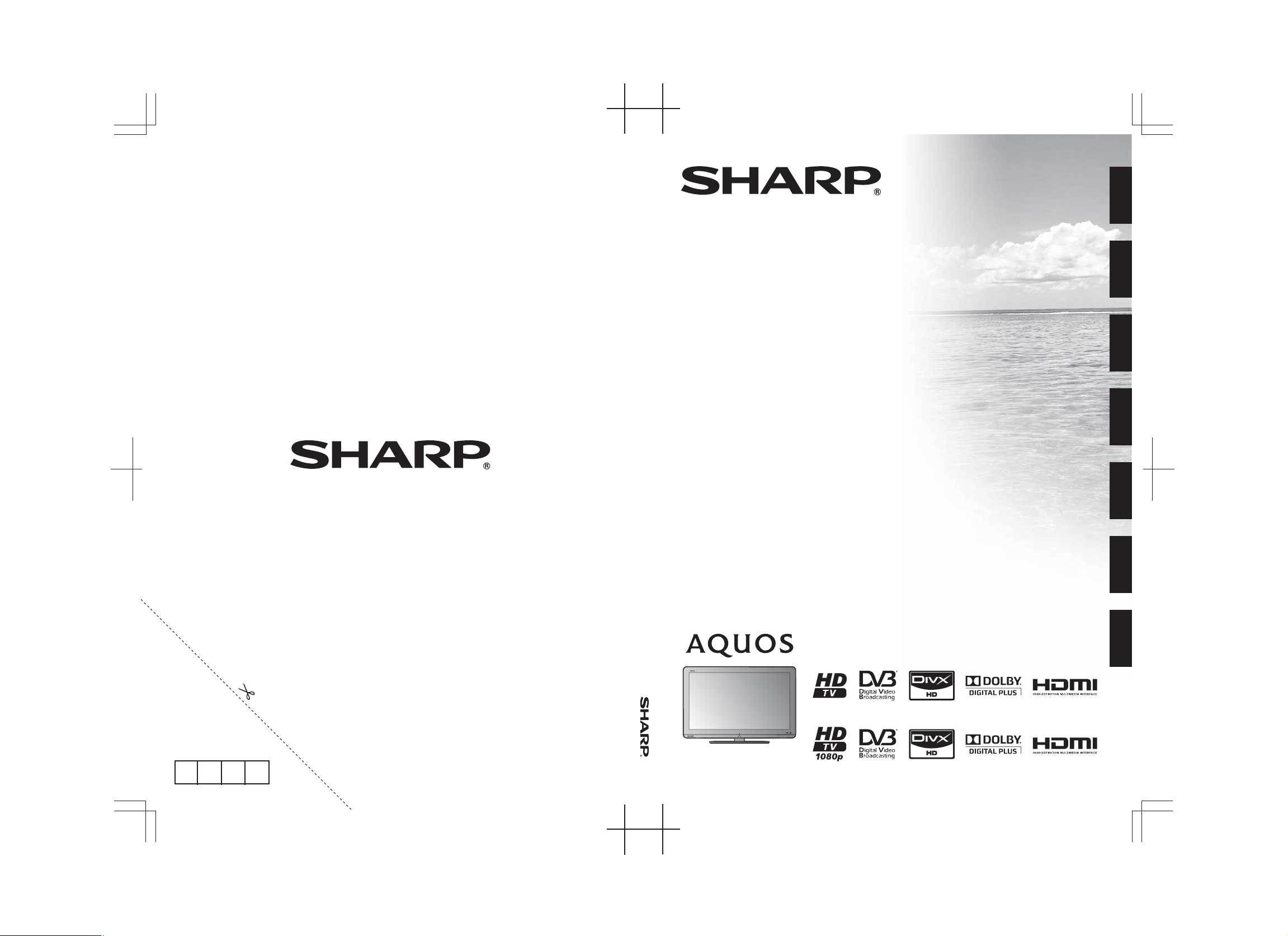
LC-19LE320E/LC-22LE320E/LC-26LE320E/
LC-32LE320E/LC-37LE320E/LC-42LE320E
LC-19LE320E
LC-22LE320E
LC-26LE320E
ENGLISHDEUTSCHFRANÇAIS
SHARP ELECTRONICS (Europe) GmbH
Sonnistraße 3, D-20097 Hamburg, Deutschland
SHARP CORPORATION
http://www.sharp-eu.com
OPERATION MANUAL / BEDIENUNGSANLEITUNG / MODE D'EMPLOI / MANUALE DI ISTRUZIONI /
GEBRUIKSAANWIJZING / MANUAL DE MANEJO / MANUAL DO UTILIZADOR
LC-32LE320E
LC-37LE320E
LC-42LE320E
LCD COLOUR TELEVISION
LCD-FARBFERNSEHGERÄT
TÉLÉVISEUR COULEUR À ÉCRAN
CRISTAUX LIQUIDES (LCD)
TELEVISORE A COLORI LCD
LCD-KLEURENTELEVISIE
TELEVISIÓN EN COLOR LCD
TELEVISOR LCD A CORES
OPERATION MANUAL
BEDIENUNGSANLEITUNG
MODE D’EMPLOI
MANUALE DI ISTRUZIONI
GEBRUIKSAANWIJZING
MANUAL DE MANEJO
MANUAL DO UTILIZADOR
ITALIANO
NEDERLANDS
ESPAÑOL
PIN
Printed in Poland
Gedruckt in Polen
Imprimé en Pologne
Stampato in Polonia
Afgedrukt in Polen
Impreso en Polonia
Impresso na Polónia
Z41G220184301C
LC-19LE320E / LC-26LE320E
LC-22LE320E / LC-32LE320E / LC-37LE320E / LC-42LE320E
1
PORTUGUESE
®
®
Page 2
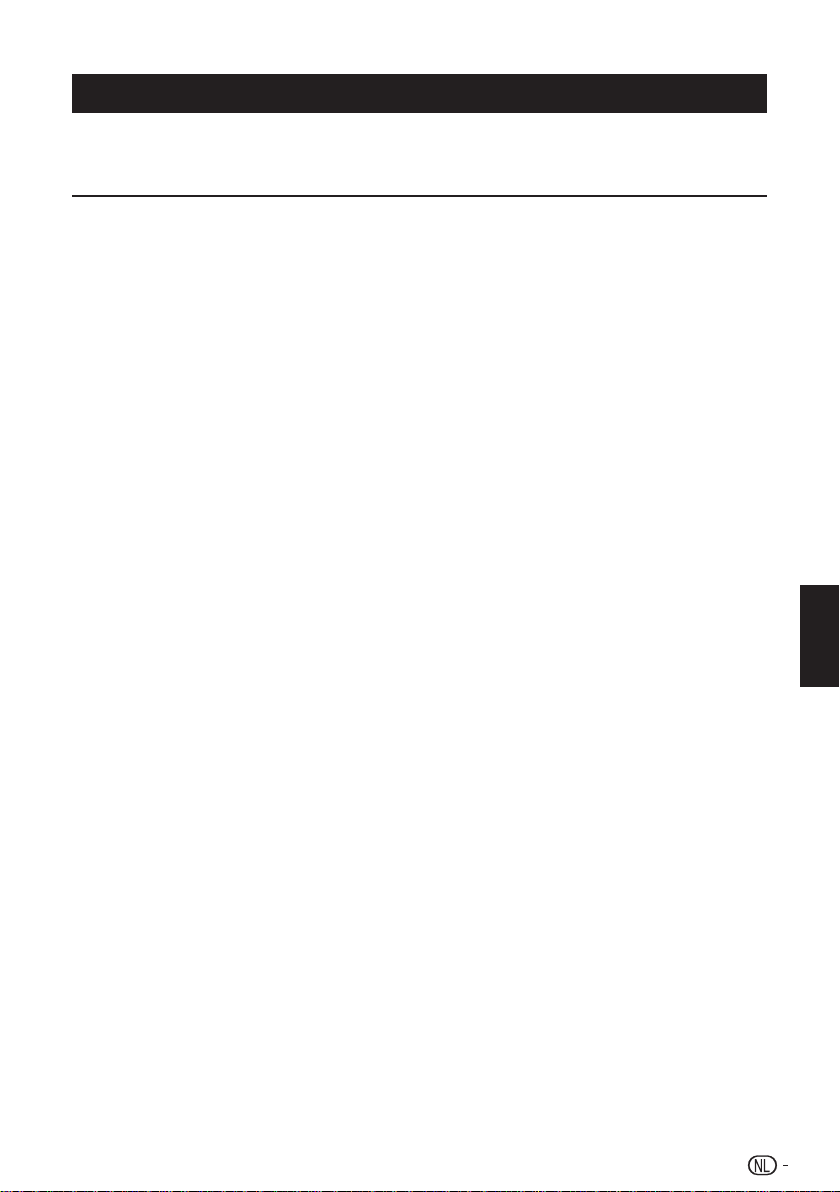
BEDIENINGSHANDLEIDING
Inhoud
In deze bedieningshandleiding zijn de afbeeldingen en schermweergaven alleen voor uitleg bestemd en kunnen zij iets •
van de feitelijke werking verschillen.
NEDERLANDS
Inhoud �������������������������������������������������������������������� 1
Inleiding ����������������������������������������������������������������� 2
Beste SHARP-klant ........................................... 2
Belangrijke veiligheidsvoorzorgsmaatregelen ...... 2
Afstandsbediening ............................................. 3
TV (voorkant) ..................................................... 4
TV (achterkant) .................................................. 4
Voorbereiding �������������������������������������������������������� 5
Voorbereiding .................................................... 5
De TV-stand monteren ....................................... 5
Muurmontageg .................................................. 5
Installatie van batterijen ...................................... 6
Gebruik van de afstandsbediening ..................... 6
Snelgids ����������������������������������������������������������������� 7
Aanvankelijk installatie-overzicht ........................ 7
TV kijken ���������������������������������������������������������������� 9
Dagelijkse bediening .......................................... 9
De stroom aan-/uitschakelen ....................... 9
Kanalen wisselen ......................................... 9
Externe videobron selecteren ....................... 9
Zonder afstandsbediening werken ............... 9
EPG (Elektronische programmagids) ................ 10
Teletekst .......................................................... 11
Een taal voor Teletekst selecteren .............. 11
TV-menu �������������������������������������������������������������� 12
Beeld ............................................................... 12
Beeldinstellingen bijstellen .......................... 12
Intelligente beelden gebruiken .................... 12
Geluid .............................................................. 13
Geluidinstellingen bijstellen ......................... 13
Geluidsmodus gebruiken ........................... 13
TV .................................................................... 13
Een digitale audiotaal selecteren ................ 13
Automatisch kanalen installeren ................. 14
Update scan ........................................ 14
Enkele RF-scan .................................... 14
Anal.handm.scan. ................................ 15
Favoriete zender selecteren. ................. 15
Kanaal overslaan .................................. 15
Kanaal sorteren .................................... 16
Kanaal bewerken ................................. 16
Een kanaaldecoder toewijzen
(voor ATV) ......................................... 16
Anal.kan.fijn afst. .................................. 16
Kanaallijst wissen ................................. 17
Functies ........................................................... 17
Menutaal selecteren ................................... 17
4:3-modus ................................................. 17
Beeldformaat wijzigen ................................ 17
Tijd ............................................................ 18
De tijdzone wisselen ............................. 18
De klok instellen ................................... 18
TV automatisch uitschakelen (Tijd Uit) .. 18
Schakelt de TV automatisch in standby
(slaaptimer)........................................ 18
SCART ...................................................... 18
Ondertitels gebruiken ................................... 19
Analoge ondertitels instellen ................... 19
Een taal voor ondertitels op digitale TV
kanale selecteren ................................ 19
Ondertitel hardhorenden selecteren. ....... 19
Teletext-taal ................................................. 19
Gem. Interface (CI) ....................................... 19
HDMI overscan ............................................ 19
Manuele OAD-download .............................. 19
Reset naar standaard ................................... 20
DivX® instellen ............................................. 20
DivX®-registratie (VOD) .......................... 20
DivX® deactiveren (VOD)........................ 20
SW Ver. ........................................................ 20
Oudercontrole .................................................... 20
Toegang menu Oudercontrole ...................... 20
Één of meer kanalen vergrendelen ............... 20
Het tijdsintervalslot instellen.......................... 21
Ouderlijke ratings instellen ............................ 21
Één of meer aangesloten apparaten
vergrendelen ............................................. 21
Wachtwoord instellen/veranderen ................ 21
Alle ouderlijke instellingen wissen ................. 21
Eco .................................................................... 21
Een USB-apparaat aansluiten ����������������������������� 22
USB-functie ....................................................... 22
Basiswerking .......................................... 22
Foto’s weergeven ................................... 22
Muziek beluisteren ................................. 23
Video afspelen ....................................... 23
Compatibiliteit met USB-apparaten .................... 23
Externe apparatuur aansluiten ���������������������������� 24
HDMI-aansluiting ............................................... 24
(YPbPr) Componentaansluiting .......................... 24
SCART-verbinding ............................................. 24
Luidspreker/versterker aansluiten ....................... 25
Plaats de Smartcard in de CA-module. .............. 25
CA-modulegegevens controleren ................. 25
Een PC aansluiten ............................................. 26
Digitale aansluiting ....................................... 26
Analoge aansluiting ...................................... 26
Ondersteunde beeldresoluties ...................... 26
Appendix ��������������������������������������������������������������� 27
Probleem oplossen ............................................ 27
Specificatie ........................................................ 28
Energiespecificaties ........................................... 30
Andere informatie............................................... 30
Handelsmerken ................................................. 31
NEDERLANDS
1
Page 3
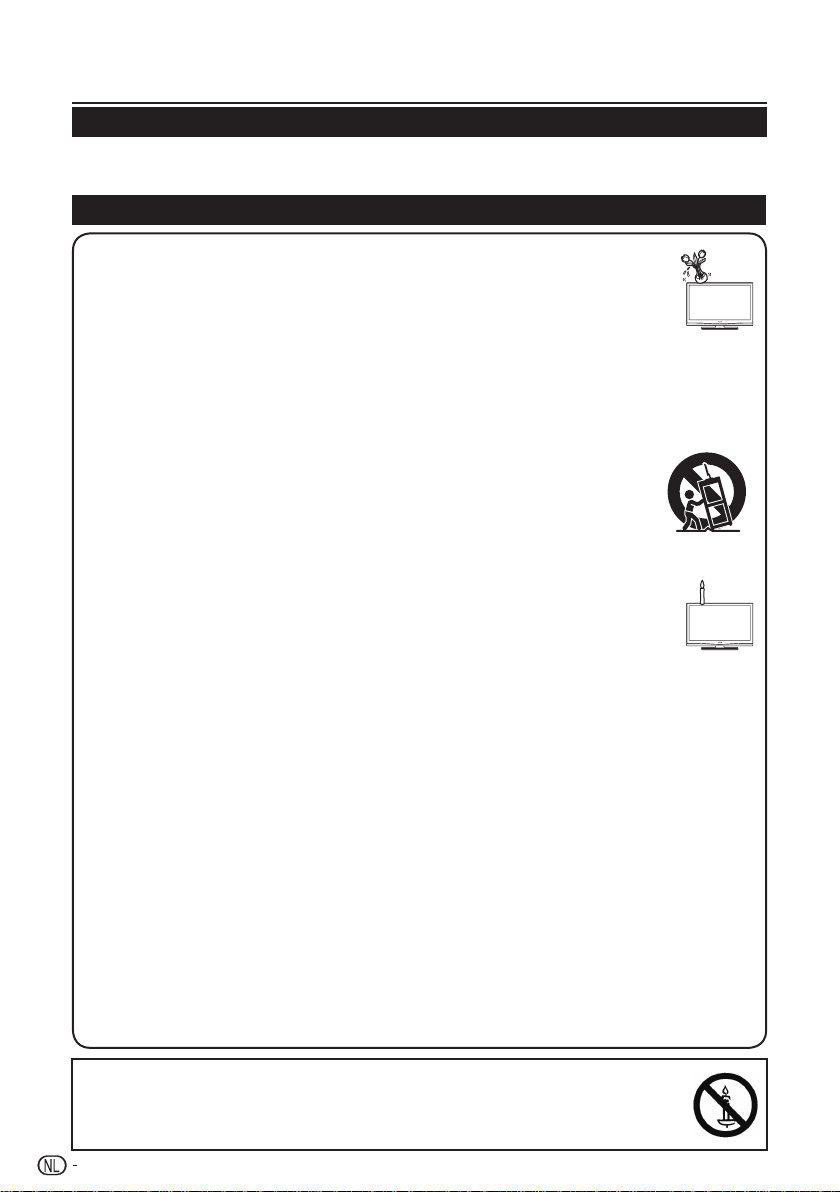
Reiniging—Trek de wisselstroomkabel uit het stroomstopcontact voordat u het product reinigt. •
Gebruik een vochtige doek om het product te reinigen. Gebruik geen vloeibare reinigingsmiddelen of
reinigingsmiddelen in spuitbussen.
Water en vocht—Gebruik het product niet in de buurt van water, zoals een bad, wastafel, aanrecht, •
wasmachine, zwembad of in een vochtige kelder.
Plaats geen vazen of andere met water gevulde bakken op dit product.•
Het water kan in het product vallen en brand of elektrische schok veroorzaken.
Stand—Plaats het product niet op een onstabiele wagen, stand, driepoot of tafel. Hierdoor kan het product •
vallen wat in ernstige persoonlijke verwonding, alsmede schade aan het product kan resulteren. Gebruik alleen
een wagen, stand, driepoot, beugel of tafel die door de fabrikant wordt aanbevolen of die met het product wordt
verkocht. Als u het product op een muur monteert, moet u de instructies van de fabrikant volgen. Gebruik alleen de
montagehardware die door de fabrikant wordt aanbevolen.
Als u het product op een wagen wilt verplaatsen, moet dit met uitermate grote zorg worden uitgevoerd. Plotseling •
stoppen, overmatige kracht en ongelijke vloeroppervlakken kunnen het product van de wagen doen vallen.
Ventilatie—De ventilatie- en andere openingen in het kastje zijn voor ventilatie ontworpen. Deze •
ventilatie- en andere openingen mogen niet worden afgedekt of worden geblokkeerd. Dit biedt
onvoldoende ventilatie en kan oververhitting veroorzaken en/of de levensduur van het product
verkorten. Plaats het product niet op een bed, bank, kleed of gelijksoortig oppervlak. Dit kan de
ventilatie-openingen blokkeren. Het product is niet voor ingebouwde installatie ontworpen. Plaats
het product niet in een afgesloten plaats zoals een boekenkast of rek, tenzij voldoende ventilatie
wordt geleverd of de instructies van de fabrikant worden gevolgd.
Het LCD-paneel die in dit product wordt gebruikt, is van glas gemaakt. Daarom kan het breken als •
het product valt of als er druk op wordt uitgeoefend. Als het LCD-paneel gebroken is, moet u voorzichtig zijn zodat u
niet door glasscherven verwond raakt.
Warmtebronnen—Hou het product uit de buurt van warmtebronnen zoals radiators, kachels ovens en •
andere warmte genererende prodcuten (inclusief versterkers).
Om brand te voorkomen, mag u nooit een type kaars of naakte vlam op of naast de TV plaatsen.•
Om brand of schokgevaar te voorkomen, mag u de stroomkabel niet onder de TV of andere zware •
artikelen plaatsen.
Geef niet langdurig een momentopname weer. Hierdoor kan een afterimage blijvend worden •
weergegeven.
Altijd als de hoofdstekker is aangesloten, wordt er stroom verbruikt.•
Onderhoud—Probeer niet zelf het product te onderhouden. Door panelen te verwijderen, wordt u aan hoogspanning •
en andere gevaarlijke omstandigheden blootgesteld. Verzoek een bevoegd persoon om het onderhoud uit te voeren.
Voor ventilatie moet u altijd 10 tot 15 cm vrij houden rondom de TV. Plaats de TV niet op een kleed.•
De installatie mag niet aan druppels of spatten worden blootgesteld.•
De installatie mag niet aan regen, vocht worden blootgesteld en er mogen geen objecten met vloeistoffen gevuld, •
zoals vazen op het apparaat worden geplaatst.
De vrouwelijke aansluiting wordt als het uitschakelingsapparaat van dit toestel gebruikt en zal klaar staan om te •
worden bediend.
Het LCD-paneel is een zeer technologisch product waarmee u een zuivere beelddetails ontvangt.
Door het zeer grote aantal pixels kunnen op het scherm af en toe enkele niet-actieve pixels als een vast blauw, groen of
rood punt verschijnen.
Dit is in de productspecificatie opgenomen en wijst niet op een storing.
Voorzorgsmaatregelen bij transport van TV
Als u de TV verplaatst, moet het altijd door twee mensen, met gebruik van beide handen worden uitvoerd en moet er
worden gezorgd dat er geen druk op het scherm wordt uitgevoerd.
Muurmontage
Om het beeldscherm van de LCD-kleurentelevisie aan de muur te bevestigen, zijn speciale vaardigheden
vereist en dit dient daarom alleen door bevoegd onderhoudspersoneel te worden gedaan. U moet deze
werkzaamheden niet zelf uitvoeren. SHARP kan niet aansprakelijk worden gesteld voor letsel of beschadigingen
die het gevolg zijn van een foutieve montage.
Inleiding
Bedankt voor het kopen van de SHARP LCD-kleurentelevisie. Om veiligheid en vele jaren van probleemloze werking
van uw product te verzekeren, wordt u verzocht om vóór het gebruik van dit product, aandachtig de Belangrijke
veiligheidsvoorzorgsmaatregelen te lezen.
Beste SHARP-klant
Belangrijke veiligheidsvoorzorgsmaatregelen
WAARSCHUWING
Om brand te vermijden kaarsen of andere open vlammen
steeds uit de buurt van dit product houden.
2
Page 4
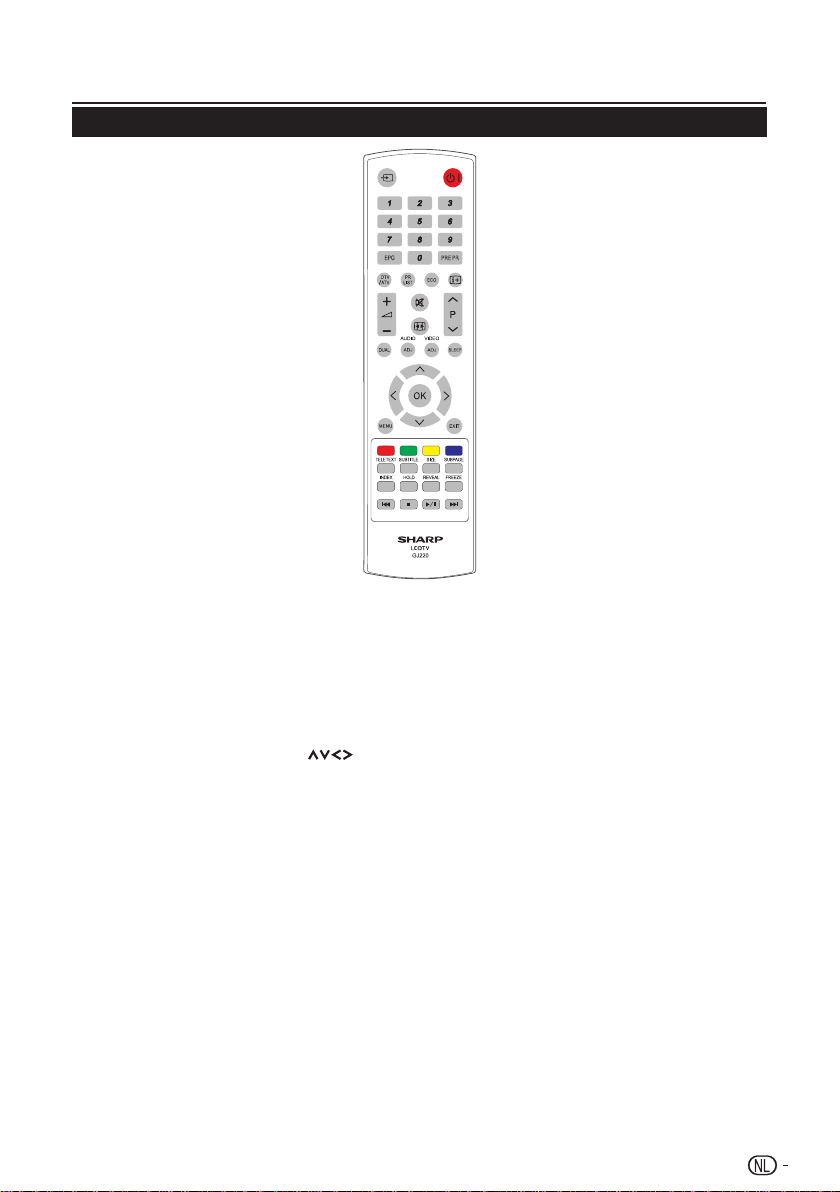
Inleiding
BI (Aan/uit-knop)
Druk hier op om de LCD-TV aan te
zetten of om naar de standby-modus
te gaan.
Ø (INVOERBRON)
Selecteer een invoerbron.
CIJFERKNOPPEN 0-9
Om rechtstreeks een TV-kanaal te
selecteren.
EPG
Druk op deze knop om de elektronische
programmagids weer te geven terwijl u
naar digitale kanalen kijkt.
PRE PR
Druk op deze knop om naar het vorige
geselecteerde TV-kanaal te gaan.
DTV/ATV
Op deze knop drukken om tussen ATVen DTV-kanalen te schakelen.
PR LIST
Druk hierop om een lijst van kanalen
weer te geven. Druk daarna op de rode
knop om de kanalenlijst Digital (digitaal)
of Analogue (analoog) te selecteren.
(Alleen beschikbaar als uw invoerbron
TV is.).
ECO
Druk op deze knop om het beeld wat
minder helder in te stellen om energie
te besparen.
Ë
Geef, indien beschikbaar, programmainformatie weer.
” (+/-)
Druk hierop om het volume bij te stellen.
¬
Druk hierop om het geluid aan of uit
te schakelen. U kunt ook op ”(+/-)
drukken om het vorige volumeniveau te
herstellen.
∏ (Beeldformaat)
Selecteer beeldformaat voor Auto
(Automatisch) / Normal (Normaal) /
Zoom1 /Zoom2 / Wide (Breed)�
P </>
Druk hierop om het kanaal te kiezen.
DUAL
Selecteer voor het ATV-kanaal Mono,
Stereo, Dual I en Dual II. Selecteer
Audiotaal voor DTV-kanaal.
AUDIO (ADJ)
Druk hierop om de LCD-TV op een
voorgedefinieerde geluidsinstelling in
te stellen.
Persoonlijk / Muziek / Spraak
Afstandsbediening
VIDEO (ADJ)
Druk hierop om de LCD-TV op een
voorgedefinieerde beeldinstelling in te
stellen.
Persoonlijk / Standaard / Levendig /
Film / Eco
SLEEP
Druk hierop om de LCD binnen een
bepaalde tijd uit te zetten. (10 ~ 120
minuten.)
<>≤≥
Druk op <>≤≥ om te navigeren en
bevestig uw selectie.
OK
Druk hierop om een instelling te activeren.
MENU
Druk hierop om de LVD TV OSD te activeren.
EXIT
Indrukken om het menuscherm van de
lcd-tv af te sluiten of terug te gaan naar
het vorige menu.
R/G/Y/B (KLEURENKNOP)
Druk op deze knoppen om de beelden
met verschillende tekstkleuren te
selecteren. Verschillende kanalen geven
verschillende functies weer.
TELETEXT (Teletekst)
Druk op deze knop om Teletekst te
activeren.
Indrukken om Teletext met tv te
activeren.
Druk nogmaals op deze knop om
Teletekst uit te schakelen.
SUBTITLE
Voor DTV drukt u op deze knop om
tussen/uit de beschikbare talen voor
ondertitels te schakelen.
Voor ATV drukt u op deze knop
om tussen/uit de beschikbare
ondertitelpagina’s in Teletekst te
schakelen.
SIZE
Druk op deze knop om de lettergrootte
te veranderen: Full screen, Top half en
Bottom half
SUBPAGE (subpagina)
Om een subpagina te selecteren als de
huidige pagina subpagina’s bevat.
INDEX
Druk op deze knop om naar pagina 100
of de indexpagina terug te keren en druk
daarna op 0 of 9. De teletekstpagina
wordt genummerd en aan de door u
geselecteerde pagina of het secundaire
artikel toegevoegd.
HOLD
Druk op deze knop om het bladeren
door pagina’s te stoppen.
De tekstcodering stopt met het
ontvangen van gegevens.
REVEAL
Reveal hidden information such as
answers to a quiz.
FREEZE
Voor het stopzetten van een bewegend
beeld op het scherm. (Alleen
beschikbaar als uw invoerbron TV is.)
Het SCART-uitgangssignaal wordt ook
stilgezet als u naar een digitaal kanaal
kijkt.
In de USB-modus:
(U moet de instelling met de
afstandsbediening programmeren om
aangesloten apparaten te bedienen.)
K
Indrukken om terug te springen naar de
vorige titel of track.
H
Indrukken om het afspelen stop te
zetten.
I / F
Indrukken om het afspelen te starten /
pauzeren
Let op: zet de tv niet voor langere tijd
stil op hetzelfde videobeeld. Dat kan het
tv-scherm beschadigen.
L
Indrukken om vooruit te springen naar
de volgende titel of track.
3
Page 5
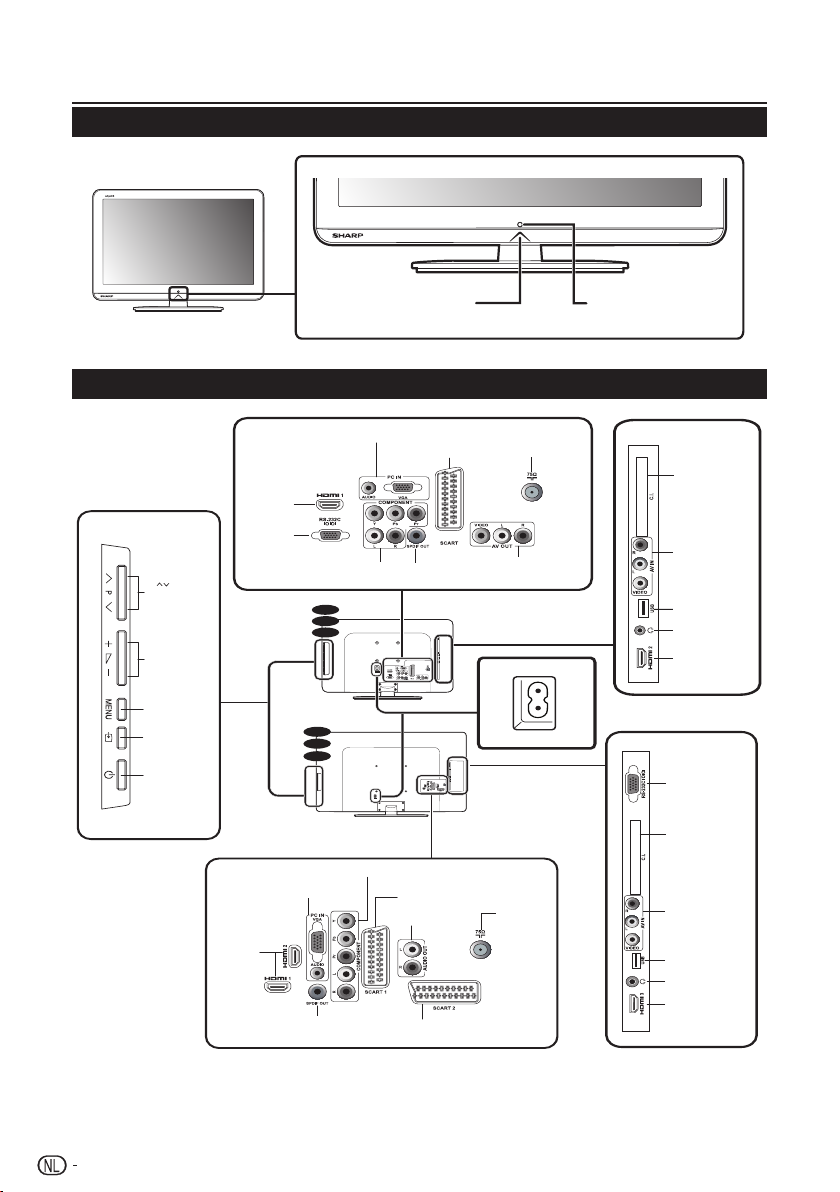
Inleiding
TV (voorkant)
(Aan)-indicator
Sensor afstandsbediening
TV (achterkant)
22”
19”
26”
(Power) Aan/uit
-knop
Volumeknoppen
MENU
-knop
COMMON
INTERFACE
-sleuf
Composiet
( AV IN, AV/LR)
Uitgang
koptelefoon
AC IN
PC IN (VGA / AUDIO)
Component Video en
L/R Audio-ingang
SCART (CVBS-tuner uit)
AV VIDEO en L/R AUDIO-uitgang
RS-232C
IOIOI
Tuner-ingang
SPDIF-uitgang
(Digitale audio uit)
Tuner-ingang
SCART 1 (CVBS-tuner uit)
SCART 2 (CVBS-monitor uit)
AV L/R Audio-uitgang
PC IN (VGA / AUDIO)
Component Video en L/R Audio-ingang
HDMI 1
HDMI 2
SPDIF-uitgang
(Digitale audio uit)
HDMI 1
P ( )
Programmaknoppen
[kanalen]
Stroomaansluiting
USB
HDMI 2
COMMON
INTERFACE
-sleuf
Composiet
( AV IN, AV/LR)
Uitgang
koptelefoon
RS-232C
IOIOI
USB
HDMI 3
32”
37”
42”
knop invoerbron
RS232C-connector
•DeRS232-connectorwordtalleenvoorservicedoeleindengebruikt
4
Page 6
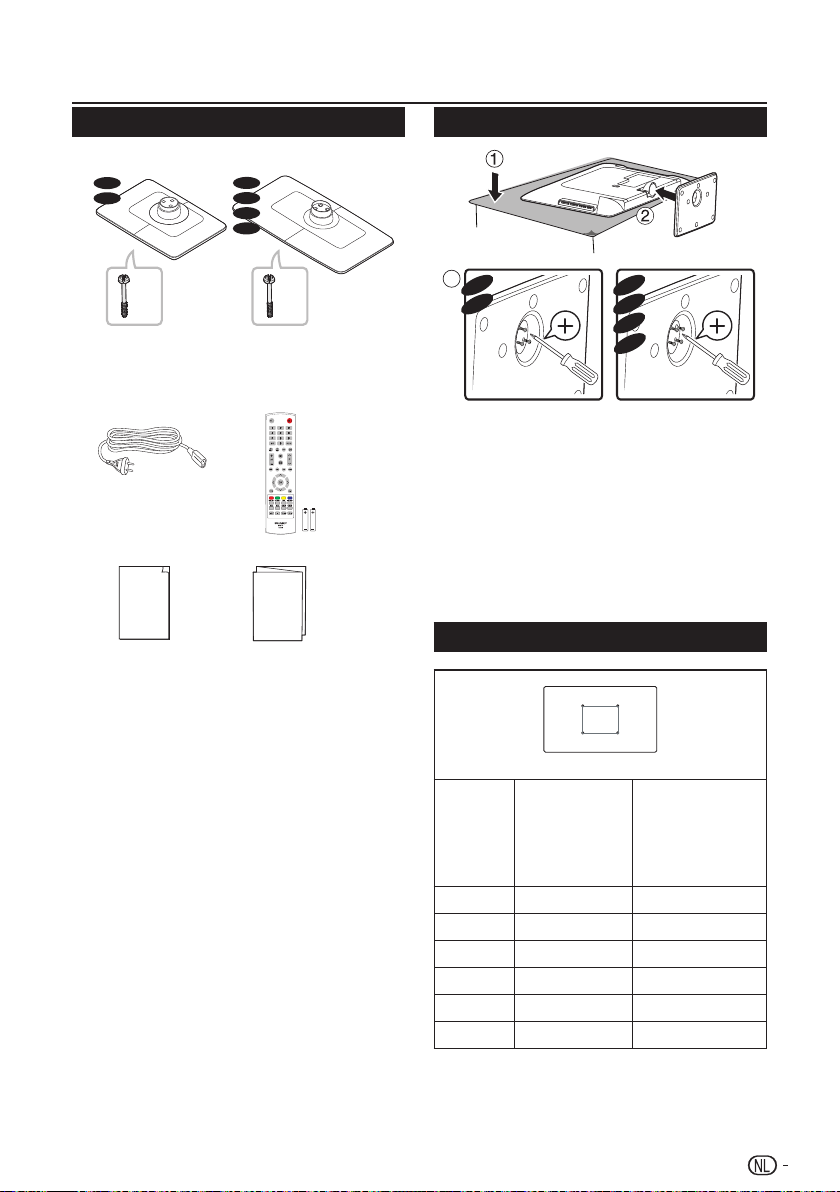
Voorbereiding
Voorbereiding
Operation Manual
Quick Setup Guide
x 3
19”
22”
37”
42”
26”
32”
x 4
Bedieningshandleiding
Snelstart-handleiding
Wisselstroomkabel (x1)
Vorm van product kan
in bepaalde landen
verschillen.
Afstandsbediening (x1)
AAA-batterij (x2)
Standeenheid en schroeven
De TV-stand monteren
3
19”
22”
26”
32”
37”
42”
Plaats de TV neerwaarts op een zachte 1�
ondergrond die met een zachte en gladde doek
is bedekt.
Stel de TV-stand aan de onderkant van de TV bij.2�
Bevestig de schroeven door een 3�
kruiskopschroevendraaier te gebruiken (niet
meegeleverd).
OPMERKING:
Om de TV-stand te verwijderen, voert u deze stappen in •
omgekeerde volgorde uit.
Muurmontageg
B
H
Grootte
TV-scherm
(inches)
VESAcompatibele
muurbeugel
(milimeters)
(B × H)
Schroeftype
19” 75 x 75 mm
Metrisch 4 x 10 mm
22” 75 x 75 mm
Metrisch 4 x 10 mm
26” 75 x 75 mm
Metrisch 4 x 10 mm
32” 200 x 100 mm
Metrisch 6 x 10 mm
37” 200 x 200 mm
Metrisch 6 x 10 mm
42” 200 x 200 mm
Metrisch 6 x 10 mm
OPMERKING:
Bij aankoop van de wandbeugel, dient u te controleren •
of er genoeg ruimte bestaat tussen de wandbeugel en
TV-terminals voor de terminalaansluiting
5
Page 7

Voorbereiding
Installatie van batterijen
Plaats twee AAA-batterijen in de 1�
afstandsbediening. Zorg dat de polen (+) en
(-) in de juiste richting zijn.
Plaats het lid terug.2�
OPMERKING
Als de afstandsbediening lange tijd niet wordt gebruikt, •
moet u de batterijen verwijderen om schade aan de
afstandsbediening te voorkomen.
VOORZICHTIG
Onjuist gebruik van batterijen kan in chemische
lekkage of explosie resulteren. Zorg dat u de hieronder
gegeven instructies volgt.
Meng geen batterijen van verschillende types. •
Verschillende types batterijen hebben verschillende
kenmerken.
Meng geen oude en nieuwe batterijen. Door oude en •
nieuwe batterijen kan de levensduur van de nieuwe
batterijen verkorten of chemische lekkage bij oude
batterijen veroorzaken.
Zodra de batterijen leeg zijn, moet u ze verwijderen. •
Chemicalieën kunnen uit batterijen lekken en uitslag
veroorzaken. Als u chemische lekkage ontdekt, moet u
het goed met een doek afvegen.
De met dit product geleverde batterijen hebben •
een verwachte korte levensduur wegens
opslagomstandigheden.
Als u de afstandsbediening gedurende lange tijd niet •
gebruikt, moet u de batterijen eruit halen.
Opmerking betreffende wegwerping van batterijen:
De geleverde batterijen bevatten geen schadelijke
materialen zoals cadmium, lood of kwik.
Regeluringen betreffende gebruikte batterijen vereisen
dat batterijen niet meer met huishoudelijke afval mogen
worden wegworpen. Gebruikte batterijen kunt u gratis
in de toegewezen verzamelbakken wegwerpen die bij
commerciëlen bedrijven zijn opgezet.
Gebruik van de afstandsbediening
Gebruik de afstandsbediening door het richting de
sensor van de afstandsbediening te richten. Objecten
tussen de afstandsbediening en de sensor kunnen
juiste werking voorkomen.
30º (5 m)
Horizontaal & verticaal
0º
(7 m)
Sensor afstandsbediening
Het Scherm Menu weergeven
Druk op MENU en het scherm MENU wordt
weergegeven.
Selecteer via de afstandsbediening een item
Druk op 1� <>≥ om het gewenste menu te
selecteren.
Druk op 2� ≤≥ om het item op het gewenste
niveau te selecteren/af te stellen. De instelling
wordt onmiddellijk op het scherm toegepast.
Druk op3� EXIT om naar de vorige laag terug te
keren.
Menu
Helderheid
Contrast
Kleur
Tint
Scherpte
Kleurtemperatuur
Geavanc.best.
50
50
50
0
5
Koud
Geluid
Afbeelding
TV
Eco
StandaardIntellig. beeld
Functies
Oudercontrole
3
Selecteren
AfsluitenEXITEnterOK
Het scherm Menu afsluiten
Deze handeling sluit het scherm menu af als u vóór
voltooiing op EXIT drukt.
6
Page 8
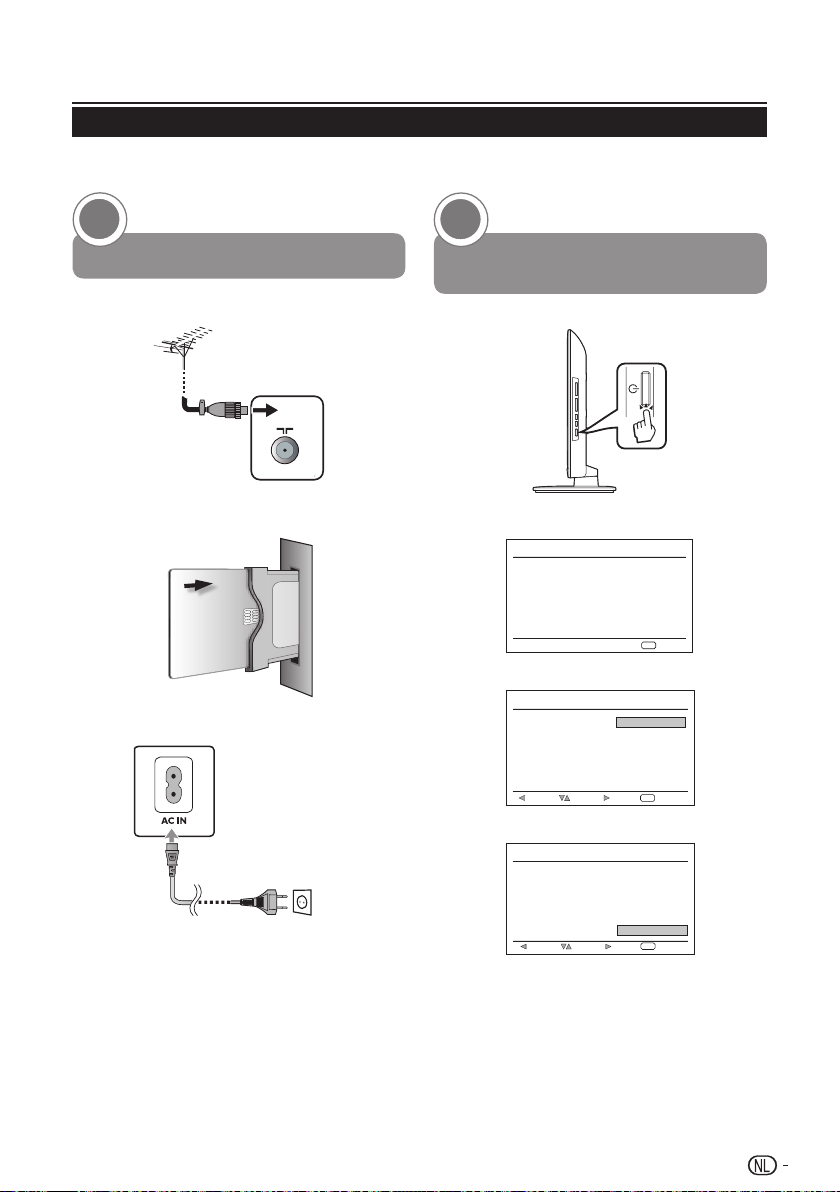
Snelgids
Aanvankelijk installatie-overzicht
Volg de stappen hieronder één voor één als u de TV voor de eerste keer gebruikt. Het kan zijn dat sommige
stappen niet nodig zijn. Dit hangt af van de installatie en verbinding van uw tv
Voorbereiding
Sluit de antennekabel op de antenne-aansluiting
aan.
75Ω
Waar nodig de CA-module in het CI-slot steken
om gecodeerde uitzendingen te bekijken.
Sluit de wisselstroomkabel aan op de tv.
1
Aanzetten en de automatische installatie
activeren
Zet de tv met de knop B aan.
Activeer de initiële automatische installatie.
Eerste instelling
WELKOM!
Welkom bij het gebruik van
de wizard voor de eerste
instelling.
Klik op [OK] om de wizard
te starten.
Volgende
OK
1� Taalinstelling
Eerste instelling
Taal
Selecteer uw taal:
Deutsch
Français
Italiano
Español
Português
Nederlands
English
VolgendeSelecterenTerug
Afsluiten
EXIT
2� Landinstelling
Eerste instelling
Land
Selecteer uw land.
Griekenland
Denemarken
Spanje
Finland
Frankrijk
VK
Duitsland
VolgendeSelecterenTerug
Afsluiten
EXIT
2
Wisselstroomkabel
(x1)
Vorm van product
kan in bepaalde
landen verschillen.
7
Page 9
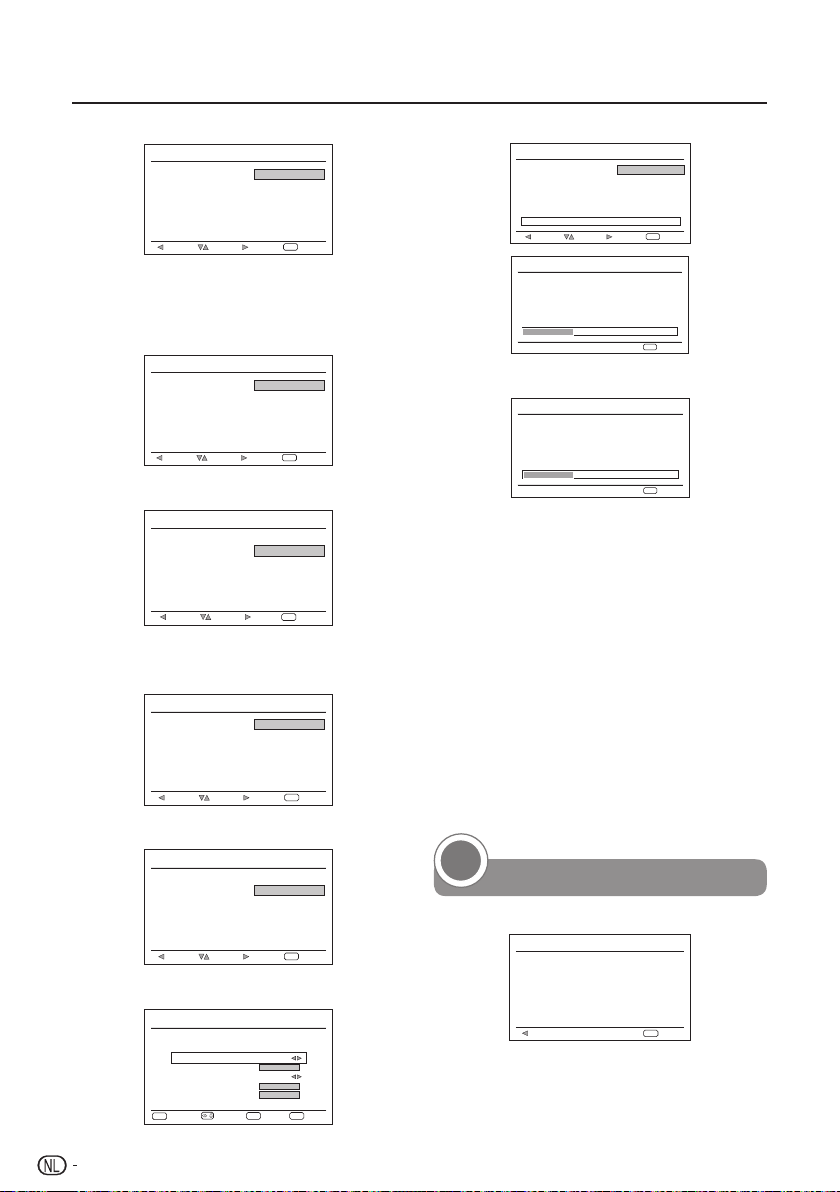
Snelgids
6� Zoeken naar kanalen
Eerste instelling
Kanaalscan
Sluit eerst de antenne aan.
Scannen overslaan
0 %
Scannen
Nu kanaalscan starten?
Als u deze stap overslaat,
kan de kanaalscan in Menu
worden uitgevoerd.
VolgendeSelecterenTerug
Afsluiten
EXIT
Eerste instelling
Kanaalscan
Het scannen van kanalen
kan enige tijd duren.
10 %
Status: scannen
Analoge kanalen: 0
AnnulerenEXIT
Als u Analoog en digitaal selecteert, verschijnt het
volgende scherm.
Eerste instelling
Kanaalscan
Het scannen van kanalen
kan enige tijd duren.
10 %
Status: scannen
Analoge kanalen: 0
Digitale kanalen: 0
AnnulerenEXIT
Instelling Tuner modus
Bijkomende informatie over scanmodus
• De zoekmethode Snel biedt de snelste manier van
kanaal scannen.
• DezoekmethodeVerder werkt alleen in landen met
uitzendingen volgens de LCN-standaard (bijv. VK en
FRANKRIJK).
• DezoekmethodeVolledig duurt langer (afhankelijk van
netwerksituatie, ongeveer 1 uur)
Sortering radiozenders
• Automatischsorterenslaatradiostationsvanprogramma
nr. 1001 af op in landen waar geen uitzendingen volgens
de LCN-standaard voorkomen
TV kijken
Gefeliciteerd! U kunt nu tv kijken.
Eerste instelling
Voltooid
Gefeliciteerd!
Eerste setup is volooid.
Druk op [OK] om de
wizard te sluiten.
Terug
Afsluiten
OK
Indiend nodig, stelt u de antenne bij om de
maximum signaalontvangst te verkrijgen.
3
3� Modus selecteren (tv-locatie instellen)
Eerste instelling
Modusselectie
Selecteer de modus:
WINKEL
START
VolgendeSelecterenTerug
Afsluiten
EXIT
Als u de STARTmodus selecteert, gaat u naar stap 4
om de scanmodus te selecteren.
Als u de WINKELmodus selecteert, gaat een
dialoogvenster open ter bevestiging.
4� Scanmodusinstelling
Eerste instelling
Scanmodus
Selecteer de scanmodus:
Analoog en digitaal
Analoog
VolgendeSelecterenTerug
Afsluiten
EXIT
Als u Analoog selecteert, gaat u naar stap 6 om de
kanalen te beginnen scannen.
Eerste instelling
Scanmodus
Selecteer de scanmodus:
Analoog en digitaal
Analoog
VolgendeSelecterenTerug
Afsluiten
EXIT
Als u Analoog en digitaal selecteert, verschijnt het
scherm Tunermodus. Selecteer de tunermodus.
5� Tunermodusinstelling
Eerste instelling
Tuner modus
Selecteer de tunermodus:
Kabel
Antenne
VolgendeSelecterenTerug
Afsluiten
EXIT
Als u Antenne selecteert, gaat u naar stap 6 om de
kanalen te beginnen scannen.
Eerste instelling
Tuner modus
Selecteer de tunermodus:
Kabel
Antenne
VolgendeSelecterenTerug
Afsluiten
EXIT
Als u Kabel selecteert, verschijnt het
configuratiescherm van de scanmodus.
Stel de kabelinfo in.
Eerste instelling
Scanmodus
Frequentie (kHz)
Modulatie
Symboolsnelheid (Ksym/s)
Netwerk-ID
Volledig
64QAM
474000
6875
999
AfsluitenEXIT
Selecteren
/
VolgendeOK
Terug
MENU
8
Page 10
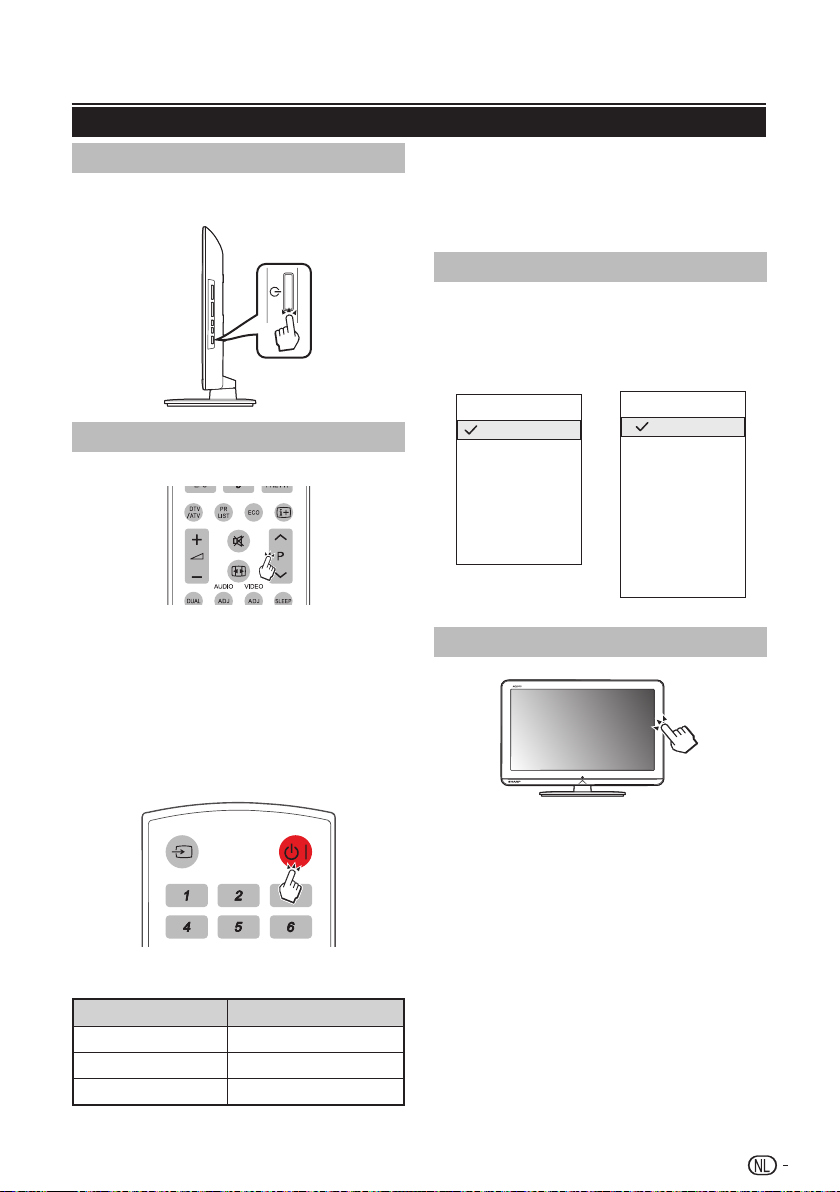
TV kijken
Dagelijkse bediening
De stroom aan-/uitschakelen
Druk op de TV op de knop a.
Zet het uit door op de TV op de knop a te drukken.
Kanalen wisselen
Met P<>:
Standby-modus
E
Naar standby-modus
Als de TV is aangezet, kunt u het naar standby
schakelen door op de afstandsbediening op de knop
B te drukken.
E
Vanuit standby aanzetten
Vanuit standby drukt u op de afstandsbediening op de
knop B.
Status TV-indicator
B indicator
Status
Uit Stroom uit
Uit Standby
Blauw Stroom uit
OPMERKING
Als deze TV voor lange tijd niet gaat gebruiken, moet •
u ervoor zorgen dat de wisselstroomkabel uit het
stopcontact is verwijderd.
Zelfs als de TV via de knop • a is uitgeschakeld, kan er
nog een kleine hoeveelheid stroom worden verbruikt.
Externe videobron selecteren
Zodra er verbinding is gemaakt, drukt u op b om het
scherm Ingangsbron weer te geven. Daarna drukt u
op <> om met OK naar de juiste externe bron over te
schakelen.
INGANGSBRON
YPbPr
AV
SCART
PC
HDMI 1
HDMI 2
USB
TV
19” / 22” / 26”
INGANGSBRON
YPbPr
AV
SCART 1
PC
HDMI 1
SCART 2
HDMI 2
TV
HDMI 3
USB
32” / 37” / 42”
Zonder afstandsbediening werken
Deze functie is nuttig als u geen afstandsbediening bij u
in de buurt hebt.
Druk even op 1� MENU om het rechtstreekse
besturingsscherm weer te geven.
Druk op 2� P <> in plaats van <> of ”k/l in
plaats van ≤≥ om het item te selecteren.
Druk op 3� MENU om de selectie te bevestigen.
OPMERKING
Het scherm van rechtstreeks besturingsmenu verschijnt •
als het gedurende enkele seconden niet wordt gebruikt.
9
Page 11
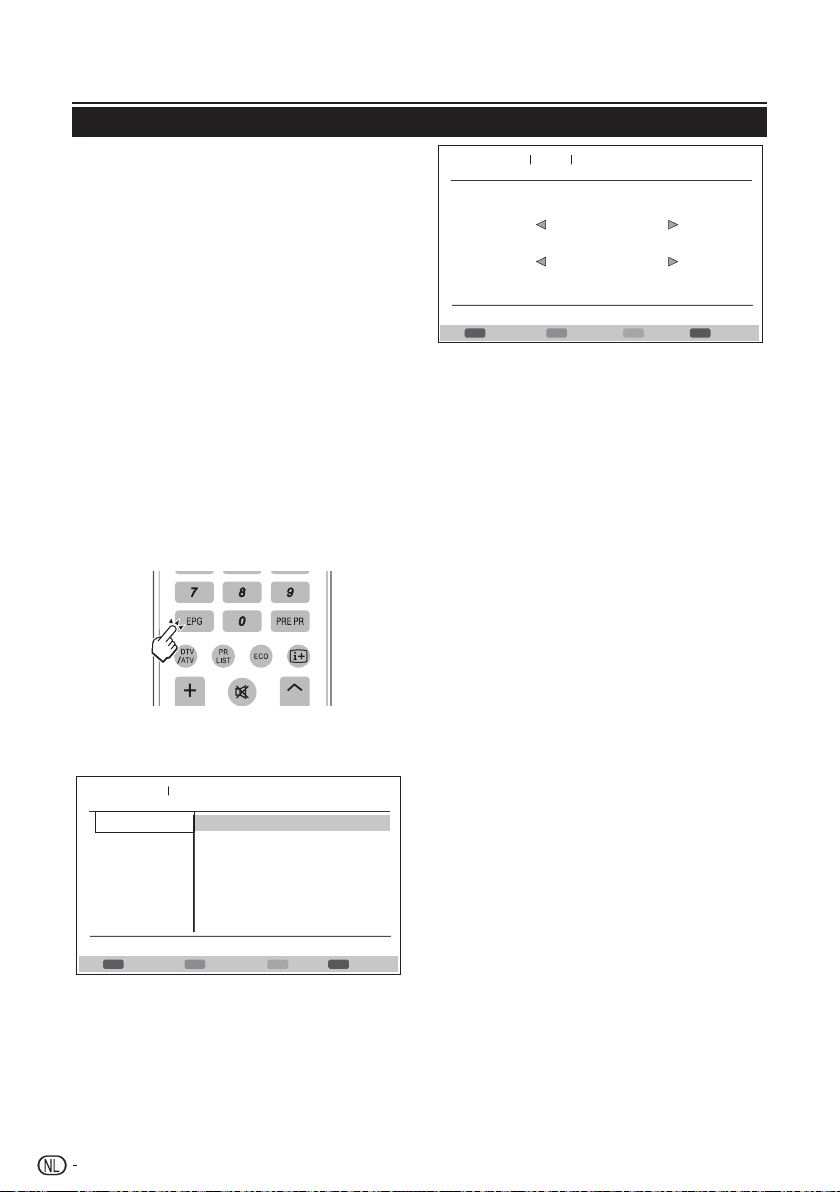
TV kijken
EPG (Elektronische programmagids)
EPG is een gids op het scherm die de geplande
digitale TV-programma’s weergeeft. Deze gids is niet
beschikbaar voor analoge kanalen. U kunt programma’s
navigeren, selecteren en bekijken.
Er zijn twee types EPG, ‘Now and Next’ (Nu en
Volgende) en ‘7 or 8 day’ (7 of 8 dagen) EPG. ‘Now
and Next’ (Nu en Volgende) is altijd beschikbaar maar
de EPG ‘7 or 8 day’ (7 of 8 dagen) is alleen in bepaalde
landen beschikbaar.
Met het EPG-menu kunt u het volgende doen:
Een lijst van de momenteel uitgezonden digitale •
programma’s weergeven.
Toekomstige programma’s weergeven.•
EPG aanzetten
OPMERKING
Als u EPG voor de eerste keer gebruikt, wordt u •
gevraagd om een update uit te voeren. In dit geval
volgt u de instructies op het scherm.
Druk op de afstandsbediening op 1� EPG. De EPG
‘Now and Next’ (Nu en Volgende) verschijnt
met de gedetailleerde informatie over het huidig
weergegeven programma.
Gebruik de 2� kleurknoppen op de afstands-
bediening om beschikbare handelingen te
activeren.
Dat. bekenen: Di 03 Jan
Televisie TV-gids
Huidige tijd: Di 03 Jan 18:50:10
2 BBC TWO
3 AXN
6 BBC NEWS
4 HBO
5 MTV
7 Star Movies
8 BBC CHOICE
18:30 Ready Steady Cook
19:15 The Weakest Link
Filter: Alle types
Vorige pg Volg pag Filter
1 BBC ONE
18:30 ~ 19:15 SHOW
Vorige pg• (rood): Lijst met de EPG van de
vorige dag.
Volg pag• (groen): Lijst met de EPG van de
volgende dag.
Detail • (geel): geeft de informatie van uw
gemarkeerde programma weer.
Filter• (blauw): stelt het type kanaallijst in.
Dat. bekenen: Di 03 Jan
Televisie TV-gids Filter
Huidige tijd: Di 03 Jan 18:50:10
Terug
Type
Subtype
Alle types
Alle subtypes
Druk op 3� EPG of EXIT om af te sluiten.
10
Page 12

TV kijken
Teletekst
Wat is Teletekst?
Teletekst zendt pagina’s met informatie en amusement
uit naar speciaal voorziene televisies. Uw TV ontvangt
telext uitzendsignalen via een TV-netwerk en decodeert
deze naar een grafisch formaat om weer te geven.
Nieuws, weersberichten en sportinformatie,
aandeelkoersen en programma-previews zijn enkele van
de vele beschikbare services.
Teletekst aan- en uitzetten
Selecteer een TV-kanaal of externe bron die 1�
een teletekstprogramma biedt.
Druk op 2� TELETEXT om teletekst weer te geven.
Veel stations gebruiken het TOP-•
besturingssysteem, terwijl andere FLOF
(bijv. CNN) gebruiken. Uw TV ondersteunt
beide systemen. De pagina’s worden in
onderwerpgroepen en onderwerpen verdeeld.
Nadat u de teletekst hebt aangezet, worden
tot 1000 pagina’s voor snelle toegang
opgeslagen.
Als u een programma zonder teletekstsignaal •
selecteert, wordt “No Teletext” (Geen
teletekst) weergegeven.
Hetzelfde bericht wordt tijdens andere modi •
weergegeven als er geen teletekstsignaal
beschikbaar is.
TELETEXT3� nogmaals indrukken om Teletext
met tv te activeren.
OPMERKING
Teletekst werkt niet als het geselecteerde signaaltype •
RGB is.
Knoppen voor teletekstbediening
Knoppen Beschrijving
P (<>)
Verhoog of verlaag he t
paginanummer.
Color
(R/G/Y/B)
(kleur [R/GR/
GL/B)
Selec teer een groep of blok van
pagina’s die in de gekleurde
haakjes onderop het scherm
worden we ergegeve n door op
de afstandsbediening op de
overeenkomende knop Color
(R/G/Y/B) te drukken.
0 - 9
Selec teer rechtstreeks e en pagina
van 100 tot 899 door de knop pen
0-9 te gebruiken.
SIZE
Schakel de teletekst afbeelding van
Boven, Onder of Volledig.
INDEX
Druk op deze knop om naar pagina
100 of de indexpagina ter ug te
keren.
HOLD
Stop automatisch de bijwerking
van telete kstpagina’s of laat de
vasthoudmodus los.
Knoppen Beschrijving
REVEAL
Verborgen informatie bloots tellen
of verbe rgen, zoals antwoord en op
een quiz.
SUBPAGE
Om een su bpagina te selecteren
als de huidige pagina subpagina’s
bevat.
Druk op de afstandsbediening
op de cijferknoppen voor
rechtstreekse to egang tot de
subpagina. (twee cijfers)
Een taal voor Teletekst selecteren
Druk op de afstandsbediening op 1� MENU en
druk op Functies > Taal teletekst.
Druk op 2� OK of op ≥ om naar het menu Taal
teletekst te gaan en druk op <> om één van
het volgende te selecteren:
Dig�teletksttaal•
Taal decod� pag�•
Markeer uw selectie en druk op 3� ≤≥ om een
selectie te maken
Volg de instructies op het scherm om af te 4�
sluiten.
11
Page 13

de film vlotter te doen bewegen.
100Hz: · “100 Hz”-technologie
biedt een betere oplossing voor de
weergave van digitale beelden zonder
bewegingsartefacten.
OPMERKING
Het effect is groter bij snel bewegende −
beelden.
100 Hz heeft geen effect in de volgende −
gevallen.
1)
De signaalingang is een pc-signaal.
2) Het menuscherm wordt weergegeven.
3) Teletext is geactiveerd.
Schakel − 100 Hz op Uit indien de beelden
wazig overkomen.
Filmmodus: · Detecteert automatisch een
filmsignaalingang (oorspronkelijk gecodeerd
op 24 of 25 beelden per seconde,
naargelang de verticale frequentie),
analyseert het en zet ieder beeld om in een
HD-beeld (Hoge Definitie).
[Effect] — MJC-effect selecteren. Stel het
effect in vanuit Laag / Midden / Hoog, of zet
het op Uit om deze functie uit te schakelen.
Druk op 4� ≤≥ om het item op het gewenste
niveau te selecteren/af te stellen.
Volg de instructies op het scherm om af te 5�
sluiten.
Intelligente beelden gebruiken
Behalve handmatig beeldinstellingen bijstellen,
kunt u Intellig� beeld gebruiken om uw TV op een
voorgedefinieerd beeld– en geluidsinstelling in te
stellen.
Druk op de afstandsbediening op de knop 1�
MENU en selecteer Beeld
Druk op 2� OK of op ≥ om naar Beeld te gaan en
selecteer Intell� beeld.
Druk op <of > om één van de volgende 3�
instellingen te selecteren:
• Persoonlijk
• Standaard
Levendig•
Film•
Eco•
Volg de instructies op het scherm om af te 4�
Beeld
Beeldinstellingen bijstellen
Druk op de afstandsbediening op de knop 1�
MENU en selecteer Beeld
Druk op 2� OK of op ≥ om naar de lijst te gaan.
Menu
Helderheid
Contrast
Kleur
Tint
Scherpte
Kleurtemperatuur
Geavanc.best.
50
50
50
0
5
Koud
Geluid
Afbeelding
TV
Eco
StandaardIntellig. beeld
Functies
Oudercontrole
Selecteren
AfsluitenEXITEnterOK
Druk op 3� < of > om één van de volgende
instellingen te selecteren:
• Helderheid: Wijzigt het lichtniveau in het beeld.
Contrast:• Wijzigt het niveau van heldere
onderdelen van het beeld en laat de donkere
onderdelen ongewijzigd.
• Kleur: Wijzigt het intensiteitsniveau.
Tint:• Wijzigt de kleuren naar rood- of
blauwachtig.
Scherpte:• Wijzigt het scherpteniveau van fijne
details.
Kleurtemperatuur:• stelt de kleurtemperatuur
in op Koud (blauwer), Normaal (gebalanceerd),
Warm (roder).
Geadvanc� best�:• Op OK of ≥ drukken om te
bevestigen en op <> drukken om een van de
volgende items te selecteren:
Ruisonderdr� * filtreert en onderdrukt de ruis
in het beeld. Selecteert het niveau van Laag/
Medium/Hoog/Automatisch of selecteert
Uit om deze functie uit te schakelen.
Huidkleur:* selecteert Aan om de huidkleur
natuurlijker te doen overkomen.
Achtergr�verl�:* stelt de achtergrond
helderder of donkerder in. (Alleen indien DCR
uit is.)
DCR (Dynamische contrastverhouding): *
verbetert het contrast in het beeld terwijl de
afbeelding op het scherm verandert. Druk
op ≤≥ om actieve besturing Aan of Uit te
schakelen.
Geavanceerd (enkel voor 32”/37”/42”):*
[Mode] — MJC (
Motion Judder Compensation
)
modus selecteren. Stel het tv-scherm in
op 100 Hz om het beeld aan 100 Hz te
verversen. Stel Film Mode (Filmmodus) in om
TV-menu
12
Page 14
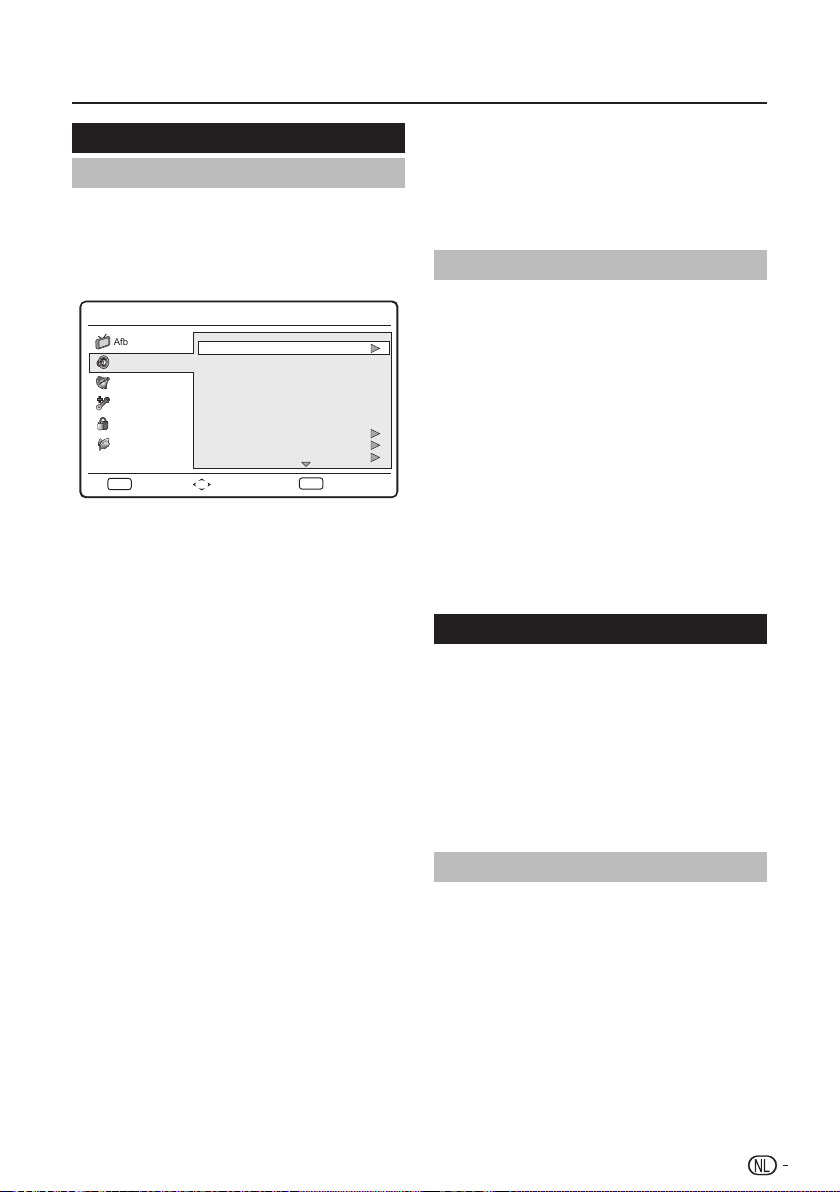
sluiten.
Geluid
Geluidinstellingen bijstellen
In deze sectie wordt beschreven hoe u
geluidsinstellingen kunt bijstellen.
Druk op de afstandsbediening op de knop 1� MENU
en selecteer Geluid
Druk op 2� OK of op ≥ om naar de lijst te gaan.
Menu
Equalizer 120Hz
Equalizer 500Hz
Equalizer 1,5KHz
Equalizer 5KHz
Equalizer 10KHz
Balans
Virtual Surround
3
3
2
4
5
Uit
AVL
0
Uit
Digit. audio uit PCM
Selecteren
Geluid
Afbeelding
TV
Eco
Afsluiten
Enter
OK
EXIT
Functies
Oudercontrole
PersoonlijkGeluidsmodus
Druk op 3� < of > om één van de volgende
instellingen te selecteren:
Equalizer 120Hz (Bas):• stelt de hoeveelheid
bas in.
Equalizer• 500Hz (Tenor): stelt de hoeveelheid
tenor in.
Equalizer• 1,5KHz (Neutraal): stelt de
hoeveelheid neutraal in.
Equalizer• 5KHz (Treble): stelt de hoeveelheid
hoge tonen in.
Equalizer• 10KHz (Descant): stelt de
hoeveelheid descant bij.
Balans: • Stelt de balans van de linker en rechter
luidsprekers bij zodat deze het beste bij uw
luisterpositie past.
Virtual surround: • Schakelt de TV automatisch
over op de beste omgevende geluidsmodus die
voor een uitzending beschikbaar is. Selecteer
Aan of Uit.
Digit� audio uit : • selecteert het type digitale
audio uit van PCM/Uit/Dolby Digital�
AVL (Autom� volumeniveau): • Vermindert
plotselinge volumewijzigingen, bijvoorbeeld
tijdens reclames of als u van één kanaal naar
het andere overschakelt. Selecteer Aan of Uit�
Type: • (alleen beschikbaar voor digitale kanalen.)
Selecteert het type audio-uitzending.
Normaal: * stelt alleen gewone audio in.
Aud� handicap: * stelt een mix van audio voor
hardhorenden met gewone audio in.
Audiobeschr�: * stelt een mix van audio voor
slechtzienden met gewone audio in.
Audiobeschr�: • (verschijnt alleen als u het
TV-menu
volgende selecteert MENU / EXIT > Geluid
> Type > Audiobeschr�): stelt het volume van
audio voor slechtzienden in.
Druk op 4� ≤≥ om het item op het gewenste
niveau te selecteren/af te stellen.
Volg de instructies op het scherm om af te 5�
sluiten.
Geluidsmodus gebruiken
Behalve voor het handmatig afstellen van geluidsinstellingen, kunt u Geluidsmodus gebruiken om uw
TV op een vooraf gedefinieerde geluidsinstelling in te
stellen.
Druk op de afstandsbediening op de knop 1�
MENU en selecteer Geluidsmodus
Druk op 2� OK of ≥ om naar Geluid te gaan en
selecteer Geluidsmodus.
Druk op 3� ≤≥ om één van de volgende
instellingen te selecteren:
• Persoonlijk
Muziek•
Spraak•
Volg de instructies op het scherm om af te 4�
sluiten.
TV
De eerste keer dat u uw TV instelt, wordt u gevraagd
om een juiste menutaal te selecteren en om de
installatie van de TV en digitale radiokanalen (indien
beschikbaar) automatisch uit te voeren.
Dit hoofdstuk biedt instructies over hoe u kanalen
opnieuw kunt installeren, alsmede andere nuttige
installatiefuncties voor kanalen.
OPMERKING
Het opnieuw installeren van kanalen modificeert de •
Kanalenlijst.
Een digitale audiotaal selecteren
Druk op de afstandsbediening op 1� MENU en
selecteer TV.
Druk op 2� OK of op ≥ om naar TV-menu te gaan.
Druk op 3� <> om 1e audio of 2e audio te
selecteren.
Markeer uw selectie en druk op 4� ≤≥ om een
audiotaal te selecteren.
Volg de instructies op het scherm om af te 5�
sluiten.
OPMERKING
Als uw geselecteerde audiotaal niet wordt uitgezonden, •
13
Page 15

TV-menu
wordt de standaard audiotaal weergegeven.
Automatisch kanalen installeren
Deze sectie beschrijft hoe u automatisch naar kanalen
kunt zoeken en deze kunt opslaan. Instructies zijn voor
digitale en analoge kanalen.
Stap 1: Selecteer uw tunermodus�
Op
1�
MENU op uw afstandsbediening drukken
en TV ≥ Tunermodus selecteren.
Op
2�
≤≥
drukken om Antenne of Kabel te
selecteren.
De instructies op het scherm volgen om af te 3�
sluiten.
Stap 2: Uw land selecteren
Selecteer het land waar u zich bevindt. De TV installeert
en rangschikt kanalen volgens uw land.
Druk op uw afstandsbediening op 1� MENU en
selecteer TV ≥ Land.
Op 2� ≤≥ drukken om uw land te selecteren.
Volg de instructies op het scherm om af te sluiten.3�
Stap 3: Automatisch kanalen scannen
Uw TV zoekt alle beschikbare digitale en analoge
TV-kanalen, alsmede als alle beschikbare digitale
radiokanalen en slaat deze op.
Druk op de afstandsbediening op 1� MENU en
selecteer TV ≥ Kanalen.
OPMERKING
Als in het menu • Oudercontrole, Kanaal
blokkeren/Oudercontrole/Ingangsblokk. geen
standaardinstelling is, wordt u gevraagd een huidig
wachtwoord in te voeren om naar Kanalen te gaan.
Kanalen scannen2� selecteren en op OK of ≥
drukken en Alleen ATV of ATV en DTV om
kanalen te beginnen installeren. De installatie
kan enkele minuten duren.
Wanneer voltooid, volgt u de instructies op het 3�
scherm om af te sluiten.
Update scan E
De functie Update scan is gelijk aan Kanaalscan� Het
verschil is dat u de kanalenlijst kunt bijwerken zonder
de oorspronkelijke informatie te wissen�
OPMERKING
Deze functie is enkel voor de antennemodus.•
Druk op de afstandsbediening op 1� MENU en
selecteer TV > Kanalen.
OPMERKING
Als in het menu • Oudercontrole, Kanaal
blokkeren/Oudercontrole/Ingangsblokk. geen
standaardinstelling is, wordt u gevraagd een huidig
wachtwoord in te voeren om naar Kanalen te gaan.
Druk op 2� <> om Update scan te selecteren
en druk op OK of op ≥ om de update van het
kanaal te starten.
Wanneer voltooid, volgt u de instructies op het 3�
scherm om af te sluiten.
Enkele RF-scan E
Als u digitale uitzendingen gebruikt, kunt u de kwaliteit en
signaalsterkte van digitale kanalen controleren. Hiermee
kunt u uw antenne of satellietschotel opnieuw plaatsen
en testen.
Druk op de afstandsbediening op 1� MENU en
selecteer TV > Kanalen.
OPMERKING
Als in het menu • Oudercontrole, Kanaal
blokkeren/Oudercontrole/Ingangsblokk. geen
standaardinstelling is, wordt u gevraagd een huidig
wachtwoord in te voeren om naar Kanalen te gaan.
Dru2� k op <> om Enkele RF-scan te selecteren
en druk op OK of op ≥ om daar heen te gaan.
Antennemodus
Menu
0 %
Eën RF-kanaal scannen
(alleen digitaal)
RF-kanaal
Signaalsterkte
Signaalkwaliteit
21
0
Slecht
Geluid
Afbeelding
TV
Eco
Functies
Oudercontrole
AfsluitenEXITScannenOK
Kabelmodus
Menu
0 %
Eën RF-kanaal scannen
(alleen digitaal)
Frequentie (kHz)
Modulatie
Symboolsnelheid
(Ksym/s)
Signaalsterkte
474000
Automatisch
0
6875
Geluid
Afbeelding
TV
Eco
ScannenOK AfsluitenEXIT
Functies
Oudercontrole
<3� Antennemodus>
Het vak RF-kanaal markeren en op ≤≥ drukken
om een te scannen kanaalnummer te selecteren.
<Kabelmodus>
Het vak Frequentie, Modulatie en
Tekensnelheid configureren om te scannen.
Druk op 4� OK om het scannen te starten.
Als de scan is voltooid, verschijnt op het 5�
scherm het resultaat van de signaalsterkte en
de signaalkwaliteit.
14
Page 16

TV-menu
Volg de instructies op het scherm om af te sluiten.6�
OPMERKING
Als de signaalkwaliteit en kracht slecht is, moet u de •
antenne of satellietschotel verplaatsen en opnieuw
testen.
Als u meer problemen met de ontvangst van uw digitale •
uitzending ondervindt, neemt u contact op met een
gespecialeerde installateur.
Anal�handm�scan� E
Deze sectie beschrijft hoe u handmatig naar analoge
TV-kanalen kunt zoeken en deze kunt opslaan.
Druk op de afstandsbediening op 1� MENU en
selecteer TV ≥ Kanalen.
OPMERKING
U wordt verzocht het huidige wachtwoord in te voeren •
om Kanalen in te voeren indien Kanaalblokkering
/ Kinderslot / Invoerblokkering niet standaard is
ingesteld in het menu Kinderslot.
Druk op 2� <> om Anal�handm�scan� te
selecteren en druk op OK of op ≥ om daar
heen te gaan.
Menu
Analoge kanalen zoeken
Startfrequentie (MHz)
Omhoog scannen
Omlaag scannen
45,00
Geluid
Afbeelding
TV
Eco
Functies
Oudercontrole
TerugEXIT
In het vak 3� Startfrequentie (MHz) voert u de
frequentie in door de cijferknoppen op de
afstandsbediening te gebruiken.
Druk op 4� <> om Omhoog scannen of Omlaag
scannen te selecteren om van de ingevoerde
frequentie naar het volgende beschikbare
analoge kanaal te scannen.
Druk 5� OK of op ≥ om het scannen te starten.
Wanneer voltooid, volgt u de instructies op het 6�
scherm om af te sluiten
Favoriete zender selecteren�
E
Terwijl u digitale tv kijkt, selecteert u uw favoriete zender
om kanalen van uw favoriete zender bovenaan uw
kanallijst toe te voegen (PR LIST).
Op
1�
MENU op uw afstandsbediening drukken
en TV ≥Kanalen selecteren.
OPMERKING
U wordt verzocht het huidige wachtwoord in te voeren •
om Kanalen in te voeren indien Kanaalblokkering
/ Kinderslot / Invoerblokkering niet standaard is
ingesteld in het menu Kinderslot.
Op
2�
<>
drukken voor Favoriete zender
selecteren en op OK of ≥ drukken om de
zenderlijst te openen.
Uw favoriete zender selecteren en op
3�
OK
drukken.
De instructies op het scherm volgen om af te
4�
sluiten.
OPMERKING
Dit menu is enkel beschikbaar indien 1) “Noorwegen” •
is geselecteerd in de landinstellingen en 2) na het
automatisch scannen van kanalen meer dan twee
stations zijn teruggevonden.
Kanaal overslaan E
Als u op de afstandsbediening op P drukt, kunt u één
of meer kanalen overslaan met <> Kanaal overslaan,
om zo tussen kanalen te schakelen.
Druk op de afstandsbediening op 1� MENU en
selecteer TV ≥ Kanalen.
OPMERKING
U wordt verzocht het huidige wachtwoord in te voeren •
om Kanalen in te voeren indien Kanaalblokkering
/ Kinderslot / Invoerblokkering niet standaard is
ingesteld in het menu Kinderslot.
Druk op 2� <> om Kanaal overslaan te
selecteren en druk op OK of op ≥ om de
kanaallijst in te gaan.
Druk op 3� <> om één of meer kanalen te
selecteren die u wilt overslaan.
Druk op 4� OK om te markeren of te annuleren.
Volg de instructies op het scherm om af te 5�
sluiten.
OPMERKING:
om de overgeslagen kanalen te bekijken, voert u •
met de cijferknoppen op de afstandsbediening de
15
Page 17

TV-menu
om van tekens te wisselen.)
Cijfknoppen 0-9 met beschikbare tekens
ABC1 DEF2 GHI3
JKL4 MNO5 PQR6
STU7 VWX8
+-.0
YZ9
Frequentie:• gebruik de cijferknoppen op
de afstandsbediening om de frequentie in te
voeren. (Alleen voor analoge kanalen).
Kleursysteem:• druk op ≤≥ om het
kleursysteem te selecteren. (Alleen voor
analoge kanalen)
Geluidsysteem:• druk op ≤≥ om het
geluidsysteem te selecteren. (Alleen voor
analoge kanalen)
Volg de instructies op het scherm om af te 6�
sluiten.
OPMERKING
Het ingevoerde nieuwe kanaalnummer kan niet het •
bestaande nummer opheffen.
Een kanaaldecoder toewijzen (voor ATV) E
Decoders die kanalen decoderen kunnen op SCART
worden aangesloten. U moet het TV-kanaal toewijzen
als een te decoderen kanaal. Voordat u kanalen
selecteert, dient u te verzekeren dat uw TV op SCART
is aangesloten.
Druk op de afstandsbediening op 1� MENU en
selecteer TV > Kanalen.
OPMERKING
U wordt verzocht het huidige wachtwoord in te voeren •
om Kanalen in te voeren indien Kanaalblokkering
/ Kinderslot / Invoerblokkering niet standaard is
ingesteld in het menu Kinderslot.
Druk op 2� <> om Decoder te selecteren en druk
op OK of op ≥ om naar de lijst beschikbare
analoge kanalen te gaan.
Druk op 3� <> om het te decoderen kanaal te
selecteren.
Druk op 4� OK om te markeren of te annuleren.
Volg de instructies op het scherm om af te 5�
sluiten.
Anal�kan�fijn afst� E
U kunt bij slechte ontvangst de analoge kanalen
handmatig fijn afstellen.
Druk op de afstandsbediening op 1� MENU en
selecteer TV ≥ Kanalen.
OPMERKING
U wordt verzocht het huidige wachtwoord in te voeren •
om Kanalen in te voeren indien Kanaalblokkering
kanaalnummers in of selecteert u de kanalen vanuit de
PR LIST (PR-lijst).
Kanaal sorteren E
Met Kanaal sorteren kunt u de kanalen in de PR LIST
(PR-lijst) hersorteren.
Druk op de afstandsbediening op 1� MENU en
selecteer TV ≥ Kanalen.
OPMERKING
U wordt verzocht het huidige wachtwoord in te voeren •
om Kanalen in te voeren indien Kanaalblokkering
/ Kinderslot / Invoerblokkering niet standaard is
ingesteld in het menu Kinderslot.
Druk op 2� <> om Kanaal sorteren te selecteren
en druk op OK of op ≥ om de kanaallijst in te
voeren.
Druk op 3� <> om één kanaal te selecteren en druk
op OK om te markeren.
Druk op 4� <> om een ander kanaal te selecteren
en druk op OK om te markeren. De twee kanalen
die u hebt gemarkeerd, zijn gewisseld.
Herhaal stappen 3 tot 4 om meer kanalen te 5�
hersorteren.
Volg de instructies op het scherm om af te 6�
sluiten.
Kanaal bewerken E
Met Kanaal bewerken kunt u het kanaalnummer of de
naam van het kanaal veranderen.
Druk op de afstandsbediening op 1� MENU en
selecteer TV ≥ Kanalen.
OPMERKING
U wordt verzocht het huidige wachtwoord in te voeren •
om Kanalen in te voeren indien Kanaalblokkering
/ Kinderslot / Invoerblokkering niet standaard is
ingesteld in het menu Kinderslot.
Druk op 2� <> om Kanaal bewerken te
selecteren en druk op OK of op ≥ om de
kanaallijst in te voeren.
Druk op 3� <> om één kanaal te selecteren die u
wilt bewerken.
Druk op 4� OK om hier in te gaan.
Druk op5� <> om één van het volgende te
markeren:
Kanaalnummer: • voer met de cijferknoppen op
de afstandsbediening een nieuw kanaalnummer
in.
Kanaalnaam: • druk op de afstandsbediening
op de cijferknoppen om het kanaal te
herbenoemen. (Druk herhaaldelijk op elke knop
16
Page 18

sluiten.
Beeldformaat wijzigen
Wijzig het beeldformaat om het op uw inhoud aan te
passen.
Druk herhaaldelijk op 1� ∏ om één van de
volgende beeldformaten te selecteren. Als
alternatief kunt u op MENU drukken en
Functies ≥ Beeldformaat selecteren.
Auto
Het automatische formaat
voor DTV transporteert
stromingen met AFDinformatie, terwijl ATV
en SCART met WSSinformatie zijn.
Normal (Niet voor HD)
Geeft het
klassieke 4:3-formaat
weer.
OPMERKING
Constant gebruik van het beeldformaat • Normal kan
beeldvervorming veroorzaken.
Zoom 1 (Niet voor HD)
Brengt het klassieke 4:3formaat naar de schaal
van 14:9.
Zoom 2 (Niet voor HD)
TV-menu
/ Kinderslot / Invoerblokkering niet standaard is
ingesteld in het menu Kinderslot.
Druk op 2� <> om Anal�kan�fijn afst� Te
selecteren en druk op OK of op ≥ om naar de
lijst analoge kanalen te gaan.
Druk op 3� <> om één kanaal te selecteren en
druk op OK om daar heen te gaan.
Druk op 4� ≤≥ om de frequentie af te stellen.
Wanneer voltooid, drukt u op 5� OK om de
frequentie in te stellen. Het fijn afgestemde
kanaal wordt onder het huidige kanaalnummer
opgeslagen.
Volg de instructies op het scherm om af te 6�
sluiten.
Kanaallijst wissen
E
Selecteren om alle in de kanaallijst opgeslagen kanalen
te wissen.
Op
1�
MENU op uw afstandsbediening drukken
en TV ≥ Kanalen selecteren.
OPMERKING
U wordt verzocht het huidige wachtwoord in te voeren •
om Kanalen in te voeren indien Kanaalblokkering
/ Kinderslot / Invoerblokkering niet standaard is
ingesteld in het menu Kinderslot.
Op
2�
<>
drukken om Kanaallijst wissen te
selecteren en op OK of ≥ drukken om het te
openen.
OK3� selecteren en op OK drukken op de
afstandsbediening om de kanaallijst te wissen.
Functies
Menutaal selecteren
Selecteer de taal waarin het menu wordt weergegeven.
Op
1�
MENU op uw afstandsbediening drukken
en Functies ≥ Menutaal selecteren.
Op
2�
≤≥
drukken om uw taal te selecteren.
De instructies op het scherm volgen om af te
3�
sluiten.
4:3-modus
Beeldverhouding selecteren voor de automatische
modus. Wanneer 4:3 is geselecteerd volgt het
beeldformaat de WSS of Scart Pin8 Spec. Indien
16:9 is geselecteerd, verandert het beeldformaat naar
breedbeeld.
Op
1�
MENU op uw afstandsbediening drukken
en Functies ≥ 4:3-modus selecteren.
Op
2�
≤≥
drukken om de modus van uw voorkeur
te selecteren.
De instructies op het scherm volgen om af te 3�
17
Page 19

TV-menu
Brengt het klassieke 4:3formaat naar de schaal
van 16:9.
Wide
Rekt het klassieke 4:3formaat uit naar 16:9.
OPMERKING
Als de broninvoer PC-modus is, zijn alleen 4:3 en •
Breedbeeld beschikbaar.
Voor 4:3 PC-invoersignaal, zijn beeldformaat 4:3 en •
Breedbeeld beschikbaar.
Voor andere invoersignalen is alleen Breedbeeld •
beschikbaar.
Tijd
De huidige tijd en de slaaptimer instellen.
De tijdzone wisselen E
Druk op uw afstandsbediening op 1� MENU en
selecteer Functies ≥ Tijd.
Druk op 2� OK of op ≥ om Tijd in te voeren.
Selecteer 3� Tijdzone en druk op ≤≥ om uw
tijdzone te selecteren.
Volg de instructies op het scherm om af te 4�
sluiten.
De klok instellen E
Druk op uw afstandsbediening op 1� MENU en
selecteer Functies ≥ Tijd.
Druk op 2� OK of op ≥ om naar het menu Tijd te
gaan.
Druk op 3� <> om Tijd te selecteren en druk op
OK of op ≥ om er heen te gaan.
Menu
Auto synchr.
Datum
Tijd
00: 00: 00
Timer
Uit
Uit
Tijd uit
16: 52: 38
2009/01/01
Geluid
Afbeelding
TV
Eco
Functies
Oudercontrole
Selecteren
TerugEXIT
Selecteer 4� Auto synchr� en druk op ≤≥ om het
volgende te selecteren:
Aan: • stelt de klok automatisch in met dezelfde
digitale signaaltijd. (Alleen als het digitale
signaal beschikbaar is.).
Uit:• Op <> drukken om uw Systeemdatum of
-tijd in te stellen met de cijfertoetsen op uw
afstandsbediening.
Wanneer voltooid, volgt u de instructies op het 5�
scherm om af te sluiten.
TV automatisch uitschakelen (Tijd Uit) E
Tijd Uit schakelt de TV op een bepaald tijdstip uit naar
stand-by.
OPMERKING
Vorodat u de tijd uit-functie gebruikt, moet u op uw •
TV de juiste tijd instellen (zie pagina 17 “De klok
instellen”).
Druk op uw afstandsbediening op 1� MENU en
selecteer Functies ≥ Tijd.
Druk op 2� OK of op ≥ om naar het menu Tijd te
gaan.
Druk op 3� <> om Tijd te selecteren en druk op
OK of ≥ om er heen te gaan.
Druk op 4� > om Timer te selecteren druk op ≤≥
om het volgende te selecteren:
Uit: Timer• uitschakelen.
Aan: • druk op > om het vak Tijd uit te
markeren en stel met de cijferknoppen
op de afstandsbediening de tijd voor
uitschakelen in.
Volg de instructies op het scherm om af te sluiten.5�
Schakelt de TV automatisch in standby E
(slaaptimer)
Slaaptimer schakelt de TV na een gedefinieerde
tijdsperiode over in standby.
Druk op uw afstandsbediening op 1� MENU en
selecteer Functies ≥ Tijd.
Druk op 2� OK of op ≥ om Tijd in te voeren.
Druk op 3� <> om Slaaptimer te selecteren.
18
Page 20

Druk op 4� ≤≥ om de tijdsperiode te selecteren
voordat de TV op stand-by overgaat.
Volg de instructies op het scherm om af te sluiten.5�
OPMERKING
De Slaaptimer wordt automatisch geannuleerd als u op •
de afstandsbediening op een willekeurige knop drukt
terwijl in de aftelling minder dan drie minuten over is.
SCART
U kunt het specifieke soort ingangssignaal op de
SCART-aansluiting instellen . Cont rol eer het soort
uitgangssignaal van de DVD of andere apparatuur die
op de SCART-aansluiting van de tv is aangesloten,
raadpleeg daarvoor de aanwijzingen van de producent
van die apparatuur. Selecteer de juiste instelling voor
de signaalingang voor SCART.
OPMERKING
Deze optie is alleen beschikbaar als de signaalingang •
SCART is.
Ondertitels gebruiken
Voor elk TV-kanaal kunt u ondertitels inschakelen.
Ondertitels worden via teletekst of DVB-T digitale
uitzendingen uitgezonden.
Bij digitale uitzendingen hebt u de extra optie om een
taal voor ondertitels naar voorkeur te selecteren.
Analoge ondertitels instellen E
Druk op de afstandsbediening op de knop 1�
MENU en selecteer Functies ≥ Ondertitels�
Druk op 2� OK of op ≥ om naar Ondertitels te
gaan.
Selecteer 3� Anal�ondert�.
Druk op 4� ≤≥ om Aan te selecteren om de
ondertitels altijd weer te geven, of om Aan bij
dempen om alleen ondertitels weer te geven
als de audio wordt gedempt. Selecteer Uit om
de ondertitels te sluiten.
Volg de instructies op het scherm om af te sluiten.5�
Een taal voor ondertitels op digitale TV E
kanale selecteren
Als u, zoals hieronder wordt beschreven, een taal voor
ondertitels op een digitaal TV-kanaal selecteert, wordt
de voorkeurstaal van de ondertitel die in het menu TV
is ingesteld, tijdelijk opgeheven.
Druk op de afstandsbediening op 1� MENU en
selecteer Functies ≥ Ondertitels.
Druk op 2� OK of op ≥ om naar Ondertitels te
gaan.
Druk op 3� <> om 1e ondertitel of 2e ondertitel
te selecteren.
Markeer uw selectie en druk op 4� ≤≥ om een
taal voor de ondertitel te selecteren.
Volg de instructies op het scherm om af te sluiten.5�
TV-menu
OPMERKING
Indien de geselecteerde taal voor ondertiteling niet wordt •
uitgezonden, wordt de standaardtaal voor ondertiteling
weergegeven.
Als de • 1e ondertitel die u hebt geselecteerd,
niet beschikbaar is, wordt de 2e ondertitel
weergegeven.
Ondertitel hardhorenden selecteren� E
Als u naar kanalen kijkt met service voor hardhorenden,
kunt u het commentaar van ondertitels voor
hardhorende gehandicapten inschakelen. Alleen voor
digitale kanalen.
Druk op de afstandsbediening op 1� MENU en
selecteer Functies ≥ Ondertitels.
Druk op 2� OK of op ≥ om naar Ondertitels te
gaan.
Druk op 3� <> om Type ondertitel te selecteren.
Druk op 4� ≤≥ om Aud� handicap als uw type
ondertitel te selecteren.
Volg de instructies op het scherm om af te sluiten.5�
Teletext-taal
U kunt de Teletext-taal selecteren als de tv Teletextsig nalen ontvangt die door een tv-zender worden
uitgezonden. (Zie pagina 11.)
Gem� Interface (CI)
Met deze functie kunt u gecodeerde diensten (betaalde
diensten) bekijken. (Zie pagina 25.)
OPMERKING
Deze functies werken mogelijk niet naargelang de •
zendsituatie van het land.
HDMI overscan
Als u via de HDMI-invoerbron TV kijkt, kunt u deze
functie gebruiken om het beeld te vergroten. Een deel
van de video-inhoud kan verloren gaan.
Druk op de afstandsbediening op1� MENU en
selecteer Functies ≥ HDMI Scan info.
Druk op 2� ≤≥ om één van het volgende te
selecteren:
Selecteer • Automatisch om het beeld
automatisch te scannen.
19
Page 21

Selecteer • Underscan om uit te schakelen.
Selecteer • Overscan om in te schakelen.
Volg de instructies op het scherm om af te sluiten.3�
Handmatig downloaden OAD
Wa n nee r u va n uw ha nde la ar of het in t ern et
ni eu ws krijg t over so ft wa re -u pd ates, ku nt u de
systeemsoftware updaten over de ether (via OAD of
Over Air Download). De software-update wordt dan via
het tv-signaal overgedragen.
Op
1�
MENU op uw afstandsbediening drukken en
Functies ≥ OAD ≥ Handmatig downloaden
OAD.
Op
2�
OK of ≥ drukken om het te openen.
Volg de aanwijzin gen op het sche rm om de
3�
software-update te downloaden.
OPMERKING
Het toestel tijdens het downloaden niet uitschakelen.•
Reset naar standaard
Als u de Reset naar standaard activeert, moet de
TV vanaf de Eerste installatie worden ingesteld
Druk op de afstandsbediening op 1� MENU en
selecteer Functies ≥ Reset naar standaard.
Druk op 2� OK of op ≥ om er heen te gaan.
Selecteer 3� OK en druk druk op uw
afstandsbediening op OK om te bevestigen.
Volg de instructies op het scherm om uw TV-4�
instellingen opnieuw in te stellen.
DivX® instellen
Met deze functie bevestigt u uw registratiecode. U dient
de code te registreren op www.divx.com.
DivX®-registratie (VOD)
E
U kunt de registratiecode terugvinden in dit menu. U
dient de tv te registreren op www.divx.com voordat u
de DivX®-inhoud afspeelt.
Op
1�
MENU op uw afstandsbediening drukken
en Functies ≥ DivX®-registratie selecteren.
Op
2�
OK of ≥ drukken om het te openen.
De instructies op het scherm volgen om af te
3�
sluiten.
DivX® deactiveren (VOD)
E
U kunt de deactiveringscode terugvinden in dit menu.
U dient de tv te deactiveren op www.divx.com om de
registratie op te heffen.
Op
1�
MENU op uw afstandsbediening drukken
en Functies ≥ DivX® deactiveren selecteren.
Op
2�
OK of ≥ drukken om het te openen.
De instructies op het scherm volgen om af te
3�
sluiten.
SW Ver�
De softwareversie weergeven.
Op
1�
MENU op uw afstandsbediening drukken
en Functies ≥ SW Ver� selecteren.
Op
2�
OK of ≥ drukken om het te openen.
Op 3� <> drukken om de informatie over de
softwareversie te bekijken.
Oudercontrole
Blokkeer met een vier-cijferige code TV-kanelen of
aangesloten apparaten om te voorkomen dat kinderen
onbevoegde programma’s zien.
Toegang menu Oudercontrole
Druk op de afstandsbediening op 1� MENU en
selecteer Oudercontrole.
Druk op 2� OK of op ≥ om het wachtwoordvak te
markeren.
Menu
Wachtwoord:
* * * *
Geluid
Afbeelding
TV
Eco
Functies
Oudercontrole
TerugEXIT
Voer uw wachtwoord in door de 3� cijferknoppen
op de afstandsbediening te gebruiken. Als
uw wachtwoord juist is, verschijnt het menu
Oudercontrole.
OPMERKING:
Elke keer dat u toegang neemt tot het menu •
Oudercontrole, moet u een 4-cijferig wachtwoord
invoeren.
Voer als standaardwachtwoord “0000” in.•
Als u uw wachtwoord vergeet, voert u “5351” in om •
bestaande wachtwoorden op te heffen.
Één of meer kanalen vergrendelen
Tv-kanalen blokkeren om te beletten dat kinderen
TV-menu
20
Page 22

bepaalde kanalen zouden bekijken.
Voer uw wachtwoord in voor toegang tot het 1�
menu Oudercontrole.
Selecteer 2� Kanaal blokkeren en druk op OK of
op ≥ om naar de kanalenlijst te gaan.
Druk op 3� <> om één of meer kanalen te
selecteren die u wilt blokkeren.
Druk op 4� OK om het geselecteerde kanaal te
blokkeren of te ontgrendelen.
Volg de instructies op het scherm om af te 5�
sluiten.
OPMERKING
Als u naar het geblokkeerde kanaal schakelt, wordt •
u gevraagd uw wachtwoord in te voeren. (Als uw
wachtwoord juist is, wordt het geblokkeerde kanaal
ontgrendeld voordat de TV vanuit stand-by opnieuw
start.)
Indien uw geselecteerde land • Italië is (zie pagina
7 “Stap 2: landinstelling”), wordt u verzocht uw
wachtwoord in te voeren telkens u een geblokkeerd
kanaal wilt openen.
Het tijdsintervalslot instellen�
Vergrendelt de tv op een opgegeven dag en tijd waarop
de kinderen niet kunnen kijken.
Op
1�
MENU op de afstandsbediening drukken en
Oudercontrole selecteren.
Uw wachtwoord invoeren om het menu
2�
Oudercontrole te openen.
Het
3�
Vergrendelingstype selecteren en op ≤≥
drukken om de dag te selecteren.
Op
4�
<>
drukken om de Starttijd en Eindtijd in
te stellen.
Volg de instructies op het scherm om af te sluiten.5�
Ouderlijke ratings instellen
Sommige digitale omroepzenders waarderen hun
programma’s volgens leeftijd. U kunt uw TV instellen
om alleen programma’s te tonen die voor oudere
leeftijden dan die van uw kind zijn gewaardeerd.
Voer uw wachtwoord in voor toegang tot het 1�
menu Oudercontrole.
Op 2� <> drukken om Oudercontrole te
selecteren en op OK of ≥ drukken om het te
openen.
Op 3� ≤≥ drukken om de leeftijdsbeperking in te
stellen.
Volg de instructies op het scherm om af te sluiten.4�
Één of meer aangesloten apparaten
vergrendelen
Specifieke externe signaalingangen uitschakelen.
Voer uw wachtwoord in voor toegang tot het 1�
menu Oudercontrole.
Druk op 2� <> om Ingangsblokk. Te selecteren
en druk op OK of op ≥ om naar de
ingangsbronlijst te gaan.
Druk op 3� <> om één of meer Ingangsblokk� te
selecteren.
Druk op 4� OK om uw geselecteerde ingangsbron
te vergrendelen of te ontgrendelen.
Volg de instructies op het scherm om af te sluiten.5�
OPMERKING
Als u naar het geblokkeerde ingangsbron ingaat •
schakelt, wordt u gevraagd uw wachtwoord in
te voeren.(Als uw wachtwoord juist is, worden
geblokkeerde ingangsbron ingaat ontgrendeld voordat
de TV vanuit stand-by opnieuw start.)
Indien uw geselecteerde land • Italië is (zie pagina
7 “Stap 2: landinstelling”), wordt u verzocht uw
wachtwoord in te voeren telkens u een geblokkeerd
ingangssignaal wilt openen.
Wachtwoord instellen/veranderen
Voer uw wachtwoord in voor toegang tot het 1�
menu Oudercontrole.
Druk op 2� <> om Wchtwrd inst� te selecteren
en druk op OK of op ≥ om er heen te gaan.
Voer in het vak 3� Nieuw uw nieuwe
wachtwoord in door de cijferknoppen op de
afstandsbediening te gebruiken.
Voer uw nieuwe wachtwoord opnieuw in het 4�
vak Bevestigen in.
Wanneer voltooid, keert de TV terug naar het 5�
menu Oudercontrole.
Herhaal stappen 1 tot 4 om het wachtwoord te 6�
wijzigen.
Alle ouderlijke instellingen wissen
In het menu Oudercontrole stelt u alle instellingen
opnieuw in.
Voer uw wachtwoord in voor toegang tot het 1�
menu Oudercontrole.
Druk op 2� <> om Alles wissen te selecteren en
druk op OK of op ≥ om er heen te gaan.
Selecteer 3� OK en druk op de afstandsbediening
op OK om alle instellingen voor oudercontrole
te wissen.
OPMERKING
Nadat u de instellingen voor oudercontrole hebt gewist, •
hoeft u geen wachtwoord in te voeren om toegang te
krijgen tot Kanalen in het TV-menu.
Eco
Met deze functie kunt u automatisch de helderheid
TV-menu
21
Page 23

Een USB-apparaat aansluiten
USB-functie
Dit tv-toestel is uitgerust met een USB-aansluiting
waarmee u foto’s kunt bekijken, muziek kunt beluisteren
en filmpjes kunt bekijken die op het USB-apparaat zijn
opgeslagen.
OPMERKING
Naargelang het USB-apparaat, is het mogelijk dat de tv •
de opgeslagen gegevens niet herkent.
Gebruik uitsluitend alfanumerieke tekens in de namen •
van bestanden.
Bestandsnamen van meer dan 80 tekens (naargelang de •
tekenset) worden mogelijk niet weergegeven.
Koppel een USB-apparaat of geheugenkaart niet los •
van de tv tijdens het overdragen van bestanden, als u
de diapresentatiefunctie gebruikt, als u overschakelt op
een ander scherm of voordat u “USB” afsluit in het menu
“SOURCE” (Bron).
Een USB-apparaat niet herhaaldelijk aansluiten en •
loskoppelen van de tv.
Basiswerking
E
De tv inschakelen.
1�
Het USB-opslagapparaat aansluiten op de
2�
USB-poort aan de zijkant van uw tv.
Op
3�
b
op de afstandsbediening drukken,
op <> drukken om de USB-signaalbron
te selecteren en op OK drukken. De USB
miniatuurbrowser verschijnt.
FotoBestandsnaam 1 01/01
Bestandsnaam 1 Bestandsnaam 2 Bestandsnaam 3 Bestandsnaam 4 Bestandsnaam 5
Op
4�
MENU drukken om het submenu weer te
geven. Het Mediatype (Foto/Muziek/Video)
van het af te spelen bestand selecteren.
Sorteren
Mediatype
Miniatuurgrootte
Foto
Muziek
Video
Het door u geselecteerde Mediatype
wordt rechtsboven in de miniatuurbrowser
weergegeven.
Op
5�
<>≤≥
en OK drukken om bestanden of
mappen te doorbladeren. Op EXIT drukken om
terug te gaan naar de vorige bewerking / map.
OPMERKING
Sorteren:• hiermee kunt u bestanden van het
geselecteerde Mediatype sorteren.
Miniatuurgrootte:• hiermee kunt u het formaat van de
miniaturen veranderen.
Foto’s weergeven
E
In de miniatuurbrowser
1�
Foto op
<>≤≥
drukken om een foto of fotoalbum te selecteren.
Fhoto
Bestandsnaam (1)
GrootteBestandsnaam 1 01/01
Bestandsnaam (6) Bestandsnaam (7) Bestandsnaam (8) Bestandsnaam (9)
Bestandsnaam (1) Bestandsnaam (2) Bestandsnaam (3) Bestandsnaam (4) Bestandsnaam (5)
Op
2�
OK drukken om een afbeelding op het
volledige scherm te bekijken. De diapresentatie
begint.
De knoppen op de afstandsbediening gebruiken
3�
en de aanwijzingen op het scherm volgen om
foto’s te bekijken.
Knoppen om de foto vergroot weer te geven
Knoppen Beschrijvingen
I/F
De presentatie afspelen of pauzeren.
T
/
U
Naar de vorige/volgende foto in
dezelfde map gaan.
MENU
Het menu Photo openen.
22
Page 24

Een USB-apparaat aansluiten
Knoppen Beschrijvingen
G-knop
De duur van de diapresentatie
selecteren.
Y-knop
Het overgangseffect van de
diapresentatie selecteren.
EXIT
Terugkeren naar het vorige menu.
Muziek beluisteren
E
In de miniatuurbrowser
4�
Muziek
op
<>≤≥
drukken om een muziekbestand of muziekalbum
te selecteren.
Op
5�
OK drukken om het mp3-bestand af te spelen.
De knoppen op de afstandsbediening gebruiken
6�
en de aanwijzingen op het scherm volgen om
mp3-bestanden af te spelen.
Knoppen voor muziekcode
Knoppen Beschrijvingen
≥
(Cursor)
Muziek snel vooruitspoelen.
≤
(Cursor)
Muziek terugspoelen.
I/F
Muziek starten of pauzeren.
H
De muziek stopzetten.
T
/
U
Naar de vorige/volgende muziek gaan.
MENU
Het submenu Music (Muziek) openen.
R-knop
De muziek herhalen.
G-knop
De muziek willekeurig afspelen.
Y-knop
Enkel audio.
B-knop
Informatie over het muziekbestand tonen.
EXIT
Terugkeren naar het vorige menu.
Video afspelen
E
In de miniatuurbrowser
1�
Video op
<>≤≥
drukken om een videobestand te selecteren.
Op
2�
OK drukken om de video af te spelen.
De knoppen op de afstandsbediening gebruiken
3�
en de aanwijzingen op het scherm volgen om
de video af te spelen.
Knoppen voor het afspelen van video
Knoppen Beschrijvingen
≥
(Cursor)
Video snel vooruitspoelen.
≤
(Cursor)
Video achteruitspoelen.
I/F
Video afspelen of pauzeren.
H
Video stopzetten.
T
/
U
Naar de vorige/volgende video gaan.
MENU
Het submenu Video openen.
EXIT
Terugkeren naar het vorige menu.
Compatibiliteit met USB-apparaten
USB 2�0-apparaten
USB-geheugen, USBgeheugenkaar t, harde
schijf (massaops lag)
Bestandssysteem
FAT / FAT32
Bestandsindeling
voor foto's
JPEG (*.JPG), PNG
Bestandsindelingen
voor muziek
MPEG1 (*.MP3)
Bitsne lheid: 32k, 64k, 96k,
128k, 196k, 256k , 320kbps
Samplefrequentie: 32k,
44,1k, 48kHz
Bestandsindelingen
voor video
MPEG1/2 (*.AVI, *.MPG,
*.MPEG, *.TS)
MPEG4 (*.AVI, *.MP4,
*.MOV, *.M KV)
H.264 (*.AVI, *.MP4, *.MOV,
*.MKV, *.T S)
DivX (*.AVI)
XviD (*.AVI)
OPMERKING
Ondersteunt geen “NTFS” en een bestand mag •
maximaal 4GB groot zijn.
Bestanden met progressieve jpeg-indeling worden niet •
ondersteund.
Mogelijk worden niet alle bestanden in USB-apparaten •
correct afgespeeld.
De werking van USB-hubs is niet gegarandeerd.•
De externe harde schijf wordt niet correct gedetecteerd.•
De kabels die worden gebruikt om het USB-apparaat •
aan te koppelen moeten USB 2.0-gecertificeerd zijn.
Videobestanden in USB-apparaten worden mogelijk niet •
correct afgespeeld indien ze niet snel genoeg werken.
23
Page 25

Externe apparatuur aansluiten
HDMI-aansluiting
Voorbeeld van aansluitbare apparaten
E DVD E Blu-ray-speler/recorder
De HDMI-aansluitingen (Hoge definitie multimediainterface) laten via een aansluitkabel van een speler/
recorder digitale video- en audiotransmissies toe. Het
digitale beeld en geluidsgegevens worden zonder
gegevenscompressie verzonden en verliezen daardoor
niks van hun kwaliteit.
Analoge/digitale conversie is niet meer nodig in de
aangesloten apparaten. Dit zou ook in kwaliteitsverlies
resulteren.
HDMI
DVI
19”
22”
26”
32”
37”
42”
32”
37”
42”
19”
22”
26”
DVI/HDMI-conversie
Gebruik een DVI/HDMI-adapterkabel zodat de digitale •
videosignalen van een dvd ook via de compatibele
HDMI-aansluiting kunnen worden afgespeeld. Daarnaast
moet ook het geluid worden gevoed.
Zowel de HDMI en DVI gebruiken dezelfde HDCP-•
kopieerbeschermingsmethode
Ondersteund videosignaal:
576p, 480p, 1080i, 720p, 1080p
Zie pagina 26 voor PC-signaalcompatibiliteit.
(YPbPr) Componentaansluiting
Voorbeeld van aansluitbare apparaten
E VCR E DVD E Blu-ray-speler/recorder
U zult via de (YPbPr) nauwkeurige kleurreproductie en
afbeeldingen van hoge kwaliteit genieten als u een dvd
recorder of andere opname-apparatuur aansluit.
19”
22”
32”
37”
42”
26”
SCART-verbinding
Voorbeeld van aansluitbare apparaten
E Decoder
E
Wanneer SCART 1 gebruiken
Volledige SCART, die RGB, S-Video en CVBS in en
CVBS tuner uit verzendt.
SCART
SCART 1
32”
37”
42”
19”
22”
26”
E
Voor het aansluiten ���
Zorg dat u de TV en andere apparatuur uitschakeld •
voordat u enige aansluitingen uitvoert.
Verbindt stevig een kabel aan een aansluitklem of •
aansluitklemmen.
Lees aandachtig de bedieningshandleiding van elk •
extern apparaat voor mogelijke aansluittypes. Dit helpt
u ook de best mogelijke audiovisuele kwaliteit te krijgen
om het potentiaal van de tv en het aangesloten apparaat
te maximaliseren.
HDMI-kabel
DVI-HDMI kabel
Audiokabel
HDMI-
apparaat
(YPbPr)
Componentaansluiting
Componentkabel
Audiokabel
SCART-kabel
Decoder
24
Page 26

Voorbeeld van aansluitbare apparaten
E VCR E DVD recorder
E
Wanneer SCART 2 gebruiken
Half SCART, die S-Video of CVBS in en CVBS monitor
uit verzendt.
SCART 2
32”
37”
42”
OPMERKING
In geval de decoder een signaal van de TV moet •
ontvangen, moet u ervoor zorgen dat u de juiste
invoerbron kiest.
Sluit de decoder niet op de SCART 2 aan.•
U kunt de VCR niet met de decoder verbinden door •
een volledig bedraadde SCART-kabel on der de SCART
2-bron te gebruiken.
Luidspreker/versterker aansluiten
E
Een versterker met digitale audio-ingang/
analoge audio-ingang aan te sluiten
SPDIF OUT
RL
AUDIO IN
19”
22”
26”
19”
22”
26”
32”
37”
42”
32”
37”
42”
Externe apparatuur aansluiten
Plaats de Smartcard in de CA-module�
Om gecodeerde digitale zenders te ontvangen dient u
een conditionele toegangsmodule (CA-module) en een
smartcard in de CI-gleuf (Gem. Interface) van de tv te
plaatsen.
De CA-module en de smartcard worden niet
bijgeleverd. Deze zijn meestal verkrijgbaar bij uw dealer.
Plaats de Smartcard in de CA-module�
Plaats de CA-module voorzichtig in de CI-gleuf
1�
met de contactzijde naar voren.
Het logo op de CA-module moet 2� weg van de
achterkant van de tv gericht worden.
OPMERKING
De certificatie van de licentiesleutel duurt ongeveer 30 •
seconden nadat u voor het eerst een smartcard in de
CI+-compatibele CA-module hebt geplaatst. Dit proces
kan mislukken zonder antennesignaalingang of indien u
nooit “Automatische installatie” hebt gebruikt.
De CI+-compatibele CA-module moet soms een •
upgrade uitvoeren van de firmware. Mogelijk ontvangt
u geen tv-beelden voordat de upgrade is voltooid.
U kunt alleen de aan/uit-knop gebruiken tijdens het
upgradeproces.
Met de CI+-compatibele CA-module kunt u geen •
programma’s met kopieerbeveiliging bekijken via de
monitoruitgang.
Wanneer de tv CI+-compatibele uitzendingen ontvangt •
en de update voor de smartcard bevestigt met een
bericht, volgt u de instructies op het scherm.
Zorg ervoor dat de CA-module correct is geplaatst.•
CA-modulegegevens controleren
Nadat de CA-module is geplaatst en geactiveerd, zorgt
u dat het ingangssignaal op TV staat.
Op
1�
MENU op de afstandsbediening drukken.
Naar
2�
Functies ≥ Gem� Interface gaan.
OPMERKING
Dit menu is uitsluitend beschikbaar voor digitale stations.•
De inhoud van dit menu hangt af van de leverancier van •
de CA-module.
SCART-kabel
VCR/DVD-
recorder
Digitale audiokabel
Audiokabel
Luidspreker/
versterker
aansluiten
Digitale audio-
ingang (COAXIAAL)
25
Page 27

Externe apparatuur aansluiten
Module
Algemene informatie over CA-moduleschermen.
Menu
Regelparameters voor de weergave van iedere
smartcard.
Vraag
Hier kunt u numerieke waarden, zoals wachtwoorden,
invoeren.
Een PC aansluiten
Digitale aansluiting
HDMI
DVI
PC
HDMI
32”
37”
42”
19”
22”
26”
19”
22”
26”
32”
37”
42”
Analoge aansluiting
DVI-I
PC
HDMI
VGA
19”
22”
26”
32”
37”
42”
Ondersteunde beeldresoluties
Computerformaten (PC)
Resolutie Vernieuwingssnelheid
640 x 480 60Hz
800 x 600 56Hz
800 x 600 60Hz
1024 x 768 60Hz
1280 x 720 60Hz
1280 x 768 60Hz
1360 x 768 60Hz
1280 x 1024 60Hz (Alleen voor 22”/32”/37”/42”)
1920 x 1080 60Hz (Alleen voor 22”/32”/37”/42”)
Videoformaten
Resolutie Vernieuwingssnelheid
480i 60Hz
480p 60Hz
576i 50Hz
576p 50Hz
720p 50Hz, 60Hz
1080i 50Hz, 60Hz
1080p (HDMI, Alleen component)
50Hz, 60Hz, 24Hz
HDMI-kabel
DVI/HDMIconversiekabel
Stereokabel met
minibus Ø 3,5 mm
Stereokabel met minibus
Ø 3,5 mm
Stereokabel met minibus
Ø 3,5 mm
DVI-I/RGBconversiekabel
RGB-kabel
26
Page 28

Appendix
Probleem Mogelijke oplossing
Geen beeld 1. Sluit stroomkabel goed aan.
2. Zet netvoeding aan.
3. Sluit signaalkabel goed aan.
4. Druk op een willekeurige knop op de LCD-TV.
Abnormale kleuren Sluit signaalkabel goed aan.
Verdraaid beeld 1. Sluit signaalkabel goed aan.
2. Gebruik compatibel signaal.
Beeld te donker Stel helderheid en contrast bij.
Alleen audio, geen beelden 1. Controleer of invoersignaal juist is aangesloten.
2. TV-RF-signaal mag niet lager dan 50dB zijn.
Alleen beeld, geen audio 1. Sluit signaalkabel goed aan.
2. Stel het volume op het juiste niveau in.
3. Sluit audio-signaalkabel goed aan.
4. TV-RF-signaal mag niet lager dan 50dB zijn.
Kan afstandsbediening niet
gebruiken
1. Wissel de batterij.
2. Zet de stroom 10 seconden uit en start het dan opnieuw.
Kan niet genoeg kanalen via
antenne ontvangen
Gebruik de functie Kanaal scannen om het aantal kanalen die niet in het
geheugen zijn opgenomen, te verhogen.
Geen kleuren Stel de kleurinstellingen bij.
Knipperend beeld met spookbeeld 1. Controleer de verbinding van de antenne-/signaalkabel.
2. Controleer of het kanaal in de afspeelmodus is.
3. Druk op de signaalbron en wijzig de invoermodus.
Gebroken lijnen of segmenten Antenne bijstellen.
Hou de TV uit de buurt van lawaaibronnen zoals auto’s, neonverlichting
en haardrogers.
Bepaalde TV-kanalen zijn
geblokkeerd (Hoop enkele kanalen
te krijgen)
Gebruik de methode Update scannen om de kanalen die niet in het
geheugen zijn opgenomen, toe te voegen.
Overlappende beelden of
spookbeelden
Gebruik een multi-directionele antenne buitenshuis.
(Als uw TV aan de invloed van bergen of gebouwen in de buurt wordt
onderworpen).
Kan een functie niet gebruiken Als het item dat u hebt gekozen grijs wordt, kan dat item niet worden
geselecteerd.
Kan geen programma’s ontvangen Gebruik de methode Update scannen om de kanalen die niet in het
geheugen zijn opgenomen, toe te voegen.
Probleem oplossen
27
Page 29

Appendix
Item
19” LCD KLEUREN-TV,
Model: LC-19LE320E
22” LCD KLEUREN-TV,
Model: LC-22LE320E
26” LCD KLEUREN-TV,
Model: LC-26LE320E
Grootte LCD-scherm
19o Diagonaal 22o Diagonaal 26o Diagonaal
Aantal stippen
3.147.264 stippen
(1366 g 768 g 3 stippen)
6.220.800 stippen
(1920 g 1080 g 3 stippen)
3.147.264 stippen
(1366 g 768 g 3 stippen)
Video-kleurensysteem PAL/SECAM/NTSC 3.58/NTSC 4.43/PAL 60
TV-functie
TV-standaard
Analoog CCIR (B/G, I, D/K, L/L’)
Digitaal DVB-T (2K/8K OFDM), DVB-C
Ontvangend
kanaal
VHF/UHF ATV : IRA-E69, DVB-T : E5-E69
CATV S-band, S1–S41ch
TV-afstelsysteem Auto Preset 1599 ch, Auto Label, Auto Sort
STEREO/MEERTALIG NICAM/A2
Audioversterker
3W g 2 3W g 2 5W g 2
Luidspreker 30 (H) x 117 (B) x 23 (D) mm 30 (H) x 117 (B) x 23 (D) mm 38 (H) x 164 (B) x 23 (D) mm
Achterkant
Antenne
UHF/VHF 75 q
RS-232C D-sub 9-pins mannelijke stekker
SCART SCART (AV-ingang, Y/C-ingang, RGB-ingang, TV-uitgang)
PC IN D-Sub 3 pins (AV-ingang), Ø 3,5mm bus (Audio-ingang)
Component Y/Pb(Cb)/Pr(Cr), RCA pin (L/R)
SPDIF OUT Digitale audio-uitgang
AV OUT RCA pin (AV-uitgang)
HDMI 1 Digitale video en audio-ingang
Side
C. I. (Gem. Interface) EN50221, R206001, CI Plus specificatie
AV IN RCA pin (AV-ingang)
USB
Software updaten, multimedia spelen
Koptelefoon Ø 3,5mm bus (Audio-uitgang)
HDMI 2 Digitale video en audio-ingang
Talen van het menuscherm
Engels, Duits, Frans, Italiaans, Nederlands, Spaans, Grieks, Portugees, Zweeds, Fins,
Russisch, Pools, Turks, Hongaars, Tsjechisch, Slowaaks, Deens, Noors, Ests, Lets, Litouws,
Sloveens, Bulgaars, Kroatisch, Roemeens, Servisch, Oekraiens, Gaelisch, Wit-Russisch.
Vermogenvereiste AC 220–240 V, 50 Hz
Stroomverbruik
20W (Standby < 0,3W)
(Methode IEC62087)
30W (Standby < 0,3W)
(Methode IEC62087)
45W (Standby < 0,3W)
(Methode IEC62087)
Gewicht
3,3 kg (zonder stand),
3,7 kg (met stand)
4,0 kg (zonder stand),
4,5 kg (met stand)
5,7 kg (zonder stand),
6,8 (met stand)
Bedieningstemperatuur
0°C tot k40°C
Specificatie
28
Page 30

Appendix
Item
32” LCD KLEUREN-TV,
Model: LC-32LE320E
37” LCD KLEUREN-TV,
Model: LC-37LE320E
42” LCD KLEUREN-TV,
Model:: LC-42LE320E
Grootte LCD-scherm
32o Diagonaal 37o Diagonaal 42o Diagonaal
Aantal stippen
6.220.800 stippen
(1920 g 1080 g 3 stippen)
6.220.800 stippen
(1920 g 1080 g 3 stippen)
6.220.800 stippen
(1920 g 1080 g 3 stippen)
Video-kleurensysteem PAL/SECAM/NTSC 3.58/NTSC 4.43/PAL 60
TV-functie
TV-standaard
Analoog CCIR (B/G, I, D/K, L/L’)
Digitaal DVB-T (2K/8K OFDM), DVB-C
Ontvangend
kanaal
VHF/UHF ATV : IRA-E69, DVB-T : E5-E69
CATV S-band, S1–S41ch
TV-afstelsysteem Auto Preset 1599 ch, Auto Label, Auto Sort
STEREO/MEERTALIG NICAM/A2
Audioversterker
10W g 2 10W g 2 10W g 2
Luidspreker 30 (H) x 164 (B) x 32 (D) mm 30 (H) x 164 (B) x 32 (D) mm 30 (H) x 164 (B) x 32 (D) mm
Achterkant
Antenne
UHF/VHF 75 q
SCART 1 SCART (AV-ingang, Y/C-ingang, RGB-ingang, TV-uitgang)
SCART 2
SCART (AV-ingang, Y/C-ingang, monitoruitgang [analoge bron – ATV, SCART 1, SIDE AV;
digitale bron – DTV] )
PC IN D-Sub 3 pins (AV-ingang), Ø 3,5mm bus (Audio-ingang)
Component Y/Pb(Cb)/Pr(Cr), RCA pin (L/R)
SPDIF OUT Digitale audio-uitgang
AUDIO OUT RCA pin (L/R)
HDMI 1 Digitale video en audio-ingang
HDMI 2 Digitale video en audio-ingang
Side
RS-232C D-sub 9-pins mannelijke stekker
C. I. (Gem. Interface) EN50221, R206001, CI Plus specificatie
AV IN RCA pin (AV-ingang)
USB
Software updaten, multimedia spelen
Koptelefoon Ø 3,5mm bus (Audio-uitgang)
HDMI 3 Digitale video en audio-ingang
Talen van het menuscherm
Engels, Duits, Frans, Italiaans, Nederlands, Spaans, Grieks, Portugees, Zweeds, Fins,
Russisch, Pools, Turks, Hongaars, Tsjechisch, Slowaaks, Deens, Noors, Ests, Lets,
Litouws, Sloveens, Bulgaars, Kroatisch, Roemeens, Servisch, Oekraiens, Gaelisch, WitRussisch.
Vermogenvereiste AC 220–240V, 50 Hz
Stroomverbruik
90W (Standby < 0,3W)
(Methode IEC62087)
95 W (Standby < 0,3W)
(Methode IEC62087)
115 W (Standby < 0,3W)
(Methode IEC62087)
Gewicht
8,8 kg (zonder stand),
10,1 kg (met stand)
11.1 kg (zonder stand),
13.1 kg (met stand)
14.1 kg (zonder stand),
16.2 kg (met stand)
Bedieningstemperatuur
0°C tot k40°C
Als een deel van het beleid van doorgaande verbeteringen behoudt SHARP het recht om zonder verdere melding wijzigingen aan te •
brengen aan het ontwerp en de specificaties in het kader van productverbetering. De weergegeven cijfers van de uitvoeringsspecificaties
zijn de nominaalwaarden van de productie-eenheden. Tussen deze waarden kunnen enkele afwijkingen in afzonderlijke eenheden bestaan.
OPMERKING
Raadpleeg de binnenkant van het achterpaneel voor maattekeningen.•
Audio kan niet via het HDMI-terminal worden uitgevoerd.•
Specificatie
29
Page 31

Appendix
Energiespecificaties
Voorzorgsmaatregelingen betreffende het gebruik in omgevingen met hoge en lage temperaturen
Als de eenheid in een ruimte met lage temperatuur wordt gebruikt (bijv. kamer, kantoor), kan het beeld sporen •
achterlaten of iets vertraagd overkomen. Dit is geen storing en de eenheid zal zich herstellen zodra de temperatuur
weer normaal wordt.
Laat de eenheid niet in een hete of koude locatie achter. U mag de eenheid ook niet in een locatie achterlaten waar het •
aan direct zonlicht of in de buurt van een verwarming komt. Hierdoor kan de kast misvormd raken en kan het LCDpaneel storingen vertonen.
Opslagtemperatuur: +5°C tot +35°C.•
Andere informatie
Instellingen 19” 22” 26” 32” 37” 42”
*1 Aan-modus (W)
Standaard
19W
25W 42W
79W 88W 103W
*2 Stroombesparings-
modus (W)
Eco ≥ Aan
16W
19W 28W
56W 61W 68W
*3 Standby-modus (W)
0.3W
0,3W 0,3W
0.3W 0.3W 0.3W
*4 Uit-modus (W)
Stroomvoorzieningstoets
0.29W
0,29W 0,29W
0.29W 0.29W 0.29W
*5 Jaarlijks
energieverbruik (kWh)
27.7kWh
36,5kWh 61,3kWh
115.3kWh 128.5kWh 150.4kWh
*6 Jaarlijks
energieverbruik (kWh)
(Stroombesparingsmodus)
Eco ≥ Aan
23.4kWh
27,7kWh 40,9kWh
81.8kWh 89.1kWh 99.3kWh
*1 Gemeten volgens IEC 62087 Ed. 2.
*2 Voor verdere informatie over de stroombesparingsfunctie wordt u verwezen naar de hierop betrekking hebbende
bladzijden in deze gebruiksaanwijzing.
*3 Gemeten volgens IEC 62301 Ed. 1
*4 Gemeten volgens IEC 62301 Ed. 1
*5 Het jaarlijks energieverbruik is berekend op basis van het stroomverbruik bij de Aan-modus (Standaard), met 4 uur TV
kijken per dag, 365 dagen van het jaar.
*6 Het jaarlijks energieverbruik is berekend op basis van het stroomverbruik bij de Stroombesparingsmodus, met 4 uur
TV kijken per dag, 365 dagen van het jaar.
OPMERKING
Het stroomverbruik in de Aan-modus varieert afhankelijk van de beelden die de TV weergeeft.•
Apparaten die via het elektriciteitsnet zijn aangesloten op de beschermende aarding van de installatie
van het gebouw, of via andere toestellen met een aansluiting op een beschermende aarding en op een
televisiedistributiesysteem via coaxiale kabels kunnen in sommige omstandigheden een risico vormen voor brand.
De aansluiting op een televisiedistributiesysteem wordt om die reden voorzien via een apparaat dat elektrische
isolatie biedt op een bepaald frequentiebereik (galvanische isolator, zie EN 60728-11).
OPMERKING
Voor Noorwegen en Zweden zijn de vereisten inzake isolatie ook van toepassing op apparaten die kunnen worden •
aangesloten op televisiedistributiesystemen.
30
Page 32

Informatie over de softwarelicentie voor dit product
Samenstelling van de software
De software die bij dit product wordt geleverd bestaat uit diverse softwarecomponenten waarvan de afzonderlijke
auteursrechten in het bezit zijn van SHARP of van derden.
Software ontwikkeld door SHARP en open-source software
De auteursrechten voor de softwarecomponenten en de diverse relevante documenten die bij dit product
worden geleverd en die ontwikkeld of geschreven zijn door SHARP, zijn eigendom van SHARP en worden
beschermd door de Copyright Act, internationale verdragen en andere relevante wetten. Dit product maakt
ook gebruik van vrij gedistribueerde software en softwarecomponenten waarvan de auteursrechten in handen
zijn van derden. Hieronder vallen softwarecomponenten die gedekt worden door een GNU General Public
License (hierna GPL genoemd), een GNU Lesser General Public License (hierna LGPL genoemd) of een andere
licentieovereenkomst.
Dankbetuiging
Dit product bevat de volgende open-source softwarecomponenten:
•linuxkernel•modutils•glibc•zlib•libpng
Handelsmerken
HDMI, het HDMI-logo en High-Definition Multimedia Interface zijn handelsmerken of geregistreerde •
handelsmerken van HDMI Licensing LLC.
Het "HD TV"-logo is een handelsmerk van DIGITALEUROPE.•
Het "HD TV 1080p"-logo is een handelsmerk van DIGITALEUROPE.•
Het DVB-logo is het geregistreerde handelsmerk van het Digital Video Broadcasting - DVB - project•
Gefabriceerd onder licentie van Dolby Laboratories.•
Dolby en het dubbele D-symboolzijn handelsmerken van Dolby Laboratories.•
DivX® is een gedeponeerd handelsmerk van DivX, Inc. en wordt gebruikt onder licentie.•
INFO OVER DIVX VIDEO: DivX® is een digitale video-indeling gemaakt door DivX, Inc. Dit is een officieel •
DivX gecertificeerd apparaat dat DivX-video afspeelt. Surf naar www.divx.com voor meer bijzonderheden en
softwaretools om uw bestanden om te zetten naar DivX-video.
INFO OVER DIVX VIDEO-ON-DEMAND: Dit DivX Certified® apparaat moet worden geregistreerd om •
inhoud van DivX Video-on-Demand (VOD) af te spelen. Om de registratiecode te genereren gaat u naar
het gedeelte DivX VOD in het instelmenu van het apparaat. Surf met deze code naar vod.divx.com om de
registratieprocedure te voltooien en meer te vernemen over DivX VOD.
Appendix
31
Page 33

A� Informatie over afvalverwijdering voor gebruikers (particuliere huishoudens)
1� In de Europese Unie
Let op: Deze apparatuur niet samen met het normale huisafval weggooien!
Afgedankte elektrische en elektronische apparatuur moet gescheiden worden
ingezameld conform de wetgeving inzake de verantwoorde verwerking,
terugwinning en recycling van afgedankte elektrische en elektronische apparatuur.
Na de invoering van de wet door de lidstaten mogen particuliere huishoudens in
de lidstaten van de Europese Unie hun afgedankte elektrische en elektronische
apparatuur kosteloos naar hiertoe aangewezen inzamelingsinrichtingen brengen*.
In sommige landen* kunt u bij de aanschaf van een nieuw apparaat het oude
product kosteloos bij uw lokale distributeur inleveren.
*) Neem contact op met de plaatselijke autoriteiten voor verdere informatie.
Als uw elektrische of elektronische apparatuur batterijen of accumulatoren bevat
dan moet u deze afzonderlijk conform de plaatselijke voorschriften weggooien.
Door dit product op een verantwoorde manier weg te gooien, zorgt u ervoor dat
het afval de juiste verwerking, terugwinning en recycling ondergaat en potentiële
negatieve effecten op het milieu en de menselijke gezondheid worden voorkomen
die anders zouden ontstaan door het verkeerd verwerken van het afval.
2� In andere landen buiten de Europese Unie
Als u dit product wilt weggooien, neem dan contact op met de plaatselijke
autoriteiten voor informatie omtrent de juiste verwijderingsprocedure.
Voor Zwitserland: U kunt afgedankte elektrische en elektronische apparatuur
kosteloos bij de distributeur inleveren, zelfs als u geen nieuw product koopt.
Aanvullende inzamelingsinrichtingen zijn vermeld op de startpagina van www.
swico.ch of www.sens.ch.
B� Informatie over afvalverwijdering voor bedrijven
1� In de Europese Unie
Als u het product voor zakelijke doeleinden heeft gebruikt en als u dit wilt
weggooien:
Neem contact op met uw SHARP distributeur die u inlichtingen verschaft over
de terugname van het product. Het kan zijn dat u een afvalverwijderingsbijdrage
voor de terugname en recycling moet betalen. Kleine producten (en kleine
hoeveelheden) kunnen door de lokale inzamelingsinrichtingen worden verwerkt.
Voor Spanje: Neem contact op met de inzamelingsinrichting of de lokale autoriteiten
voor de terugname van uw afgedankte producten.
2� In andere landen buiten de Europese Unie
Als u dit product wilt weggooien, neem dan contact op met de plaatselijke
autoriteiten voor informatie omtrent de juiste verwijderingsprocedure.
Voor EU: De doorgestreepte vuilnisbak op wieltjes duidt aan dat de gebruikte
batterijen niet mogen terechtkomen in het gewone huishoudelijke afval. Er
bestaat een gescheiden ophaalsysteem voor deze gebruikte batterijen om eigen
behandeling en recyclage volgens de wetgeving toe te laten.
Gelieve de locale autoriteiten te contacteren voor de details van ophaling en
recyclage.
Voor Zwitserland: De gebruikte batterij moet bij het verkooppunt teruggebracht
worden.
Voor andere niet EU landen: Gelieve contact op te nemen met uw locale autoriteiten
voor de correcte methode van verwerking van de gebruikte batterijen.
Let op: Uw product is van
dit merkteken voorzien. Dit
betekent dat afgedankte
elektrische en elektronische
apparatuur niet samen met
het normale huisafval mag
worden weggegooid. Er
bestaat een afzonderlijk
inzamelingssysteem voor
deze producten.
32
Page 34

37”
32”
42”
19”
22”
26”
(
246.0)/
( (
246.0
) )/[
389.97 ]/[[418.0]]/ {460.0} / {{500.0}}
(
38.6)/
( (
38.6
) )/[
39.6]/
[[
44.9]]/ {44.9} / {{44.9}}
(
170.0)/
( (
170.0
) )/[
215.98]/
[[
238.0]]/ {250.0} / {{260.0}}
(
411.205)/
( (
477.64
) )/[
577.25]/
[[
700.67]]/ {821.5} / {{932.5}}
(
231.805
)
/
( (
269.11
) )
/
[
325.17
]
/
[[
395.37
]]
/ {463.0} / {{525.5}}
(
468.4)/
( (
536.0
) )/[
647.35]/[[786.6]]/ {907.5} / {{1018.5}}
(
304.0
)
/
( (
342.0
) )
/
[
415.27
]
/
[[
500.3
]]
/ {568.0} / {{630.5}}
(
335.0
)
/
( (
372.0
) )
/
[
450.17
]
/
[[
535.3
]]
/ {608.5} / {{668.5}}
(
31.0
)
/
((
30.0
) )
/
[
10.1
]
/
[[
35.00
]]
/
{38.0} /{{38.0}}
(
192.0
)
/
( (
210.0
) )
/
[
252.54
]
/
[[
294.65
]]
/ {331.5} / {{362.75}}
(
75.0
) / ((75.0)) / [75.0]
(
75.0
) / ((75.0)) / [75.0]
(
70.3)/
( (
70.3
) )/[
87.49]/
[[
95.7]]/ {106.0} / {{118.5}}
[ [
200.0
] ] /{
200.0} / {{200.0}}
[ [
100.0]
]
/
{
200.0
}
/ {{200.0}}
( ) : 19"
(( )) : 22"
[ ] : 26"
[[ ]] : 32"
{ } : 37"
{{ }} : 42"
SPECIAL NOTE FOR USERS IN THE U.K.
The mains lead of this product is fitted with a non-rewireable (moulded) plug incorporating a 5A fuse.
Should the fuse need to be replaced, a BSI or ASTA approved BS 1362 fuse marked
or
ASA
and of
the same rating as above, which is also indicated on the pin face of the plug, must be used.
Always refit the fuse cover after replacing the fuse. Never use the plug without the fuse cover fitted.
In the unlikely event of the socket outlet in your home not being compatible with the plug supplied, cut
off the mains plug and fit an appropriate type.
DANGER:
The fuse from the cut-off plug should be removed and the cut-off plug destroyed immediately and
disposed of in a safe manner.
Under no circumstances should the cut-off plug be inserted elsewhere into a 5A socket outlet, as a
serious electric shock may occur.
To fit an appropriate plug to the mains lead, follow the instructions below:
IMPORTANT:
The wires in the mains lead are coloured in accordance with the following code:
Blue: Neutral
Brown: Live
As the colours of the wires in the mains lead of this product may not correspond with the coloured
markings identifying the terminals in your plug, proceed as follows:
• ThewirewhichiscolouredbluemustbeconnectedtotheplugterminalwhichismarkedNor
coloured black.
• ThewirewhichiscolouredbrownmustbeconnectedtotheplugterminalwhichismarkedLor
coloured red.
Ensure that neither the brown nor the blue wire is connected to the earth terminal in your three-pin
plug.
Before replacing the plug cover make sure that:
• Ifthenewttedplugcontainsafuse,itsvalueisthesameasthatremovedfromthecut-offplug.
• Thecordgripisclampedoverthesheathofthemainslead,andnotsimplyovertheleadwires.
IFYOUHAVEANYDOUBT,CONSULTAQUALIFIEDELECTRICIAN.
